1 创建4g 磁盘

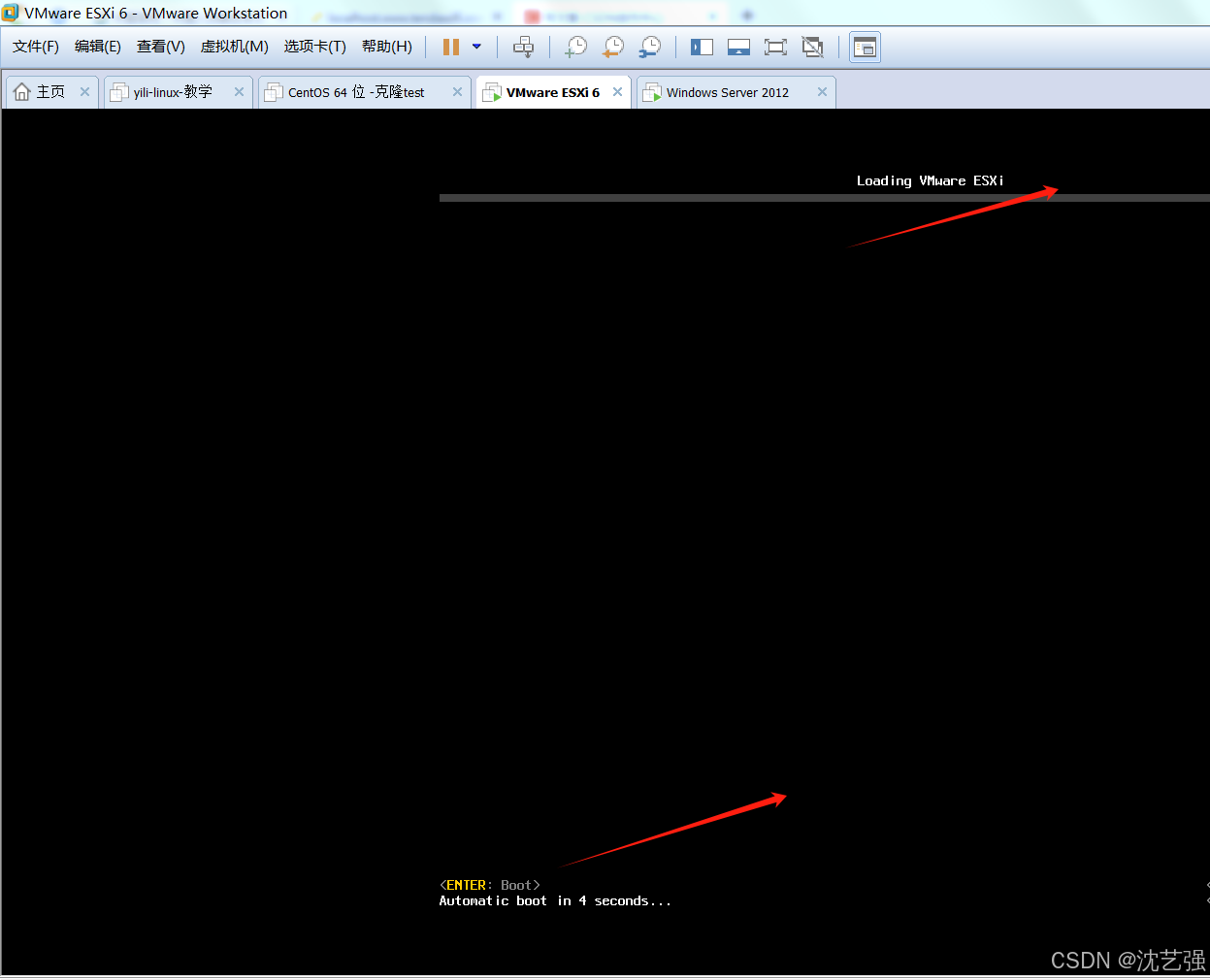
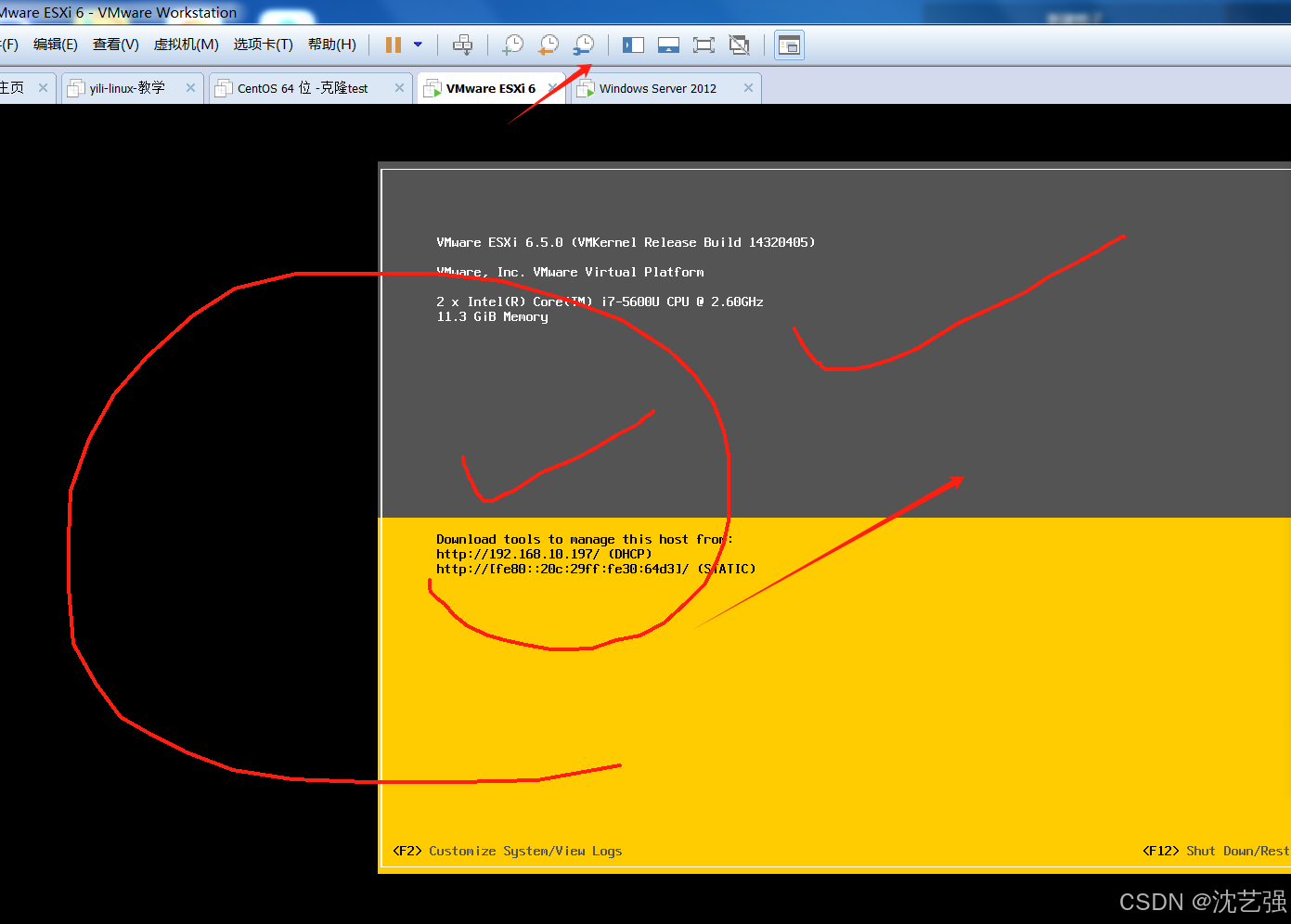
这个状态说明esxi 已经启动好
开启esxi 这个操作系统已经安装
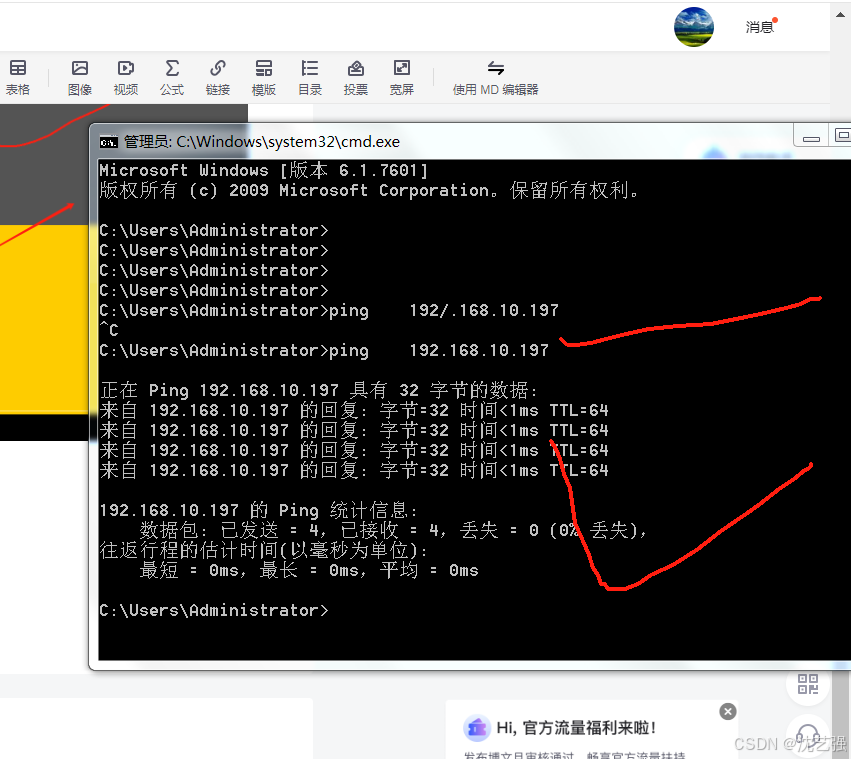
这个在我们pc 上ping esxi 主机可以正常通信
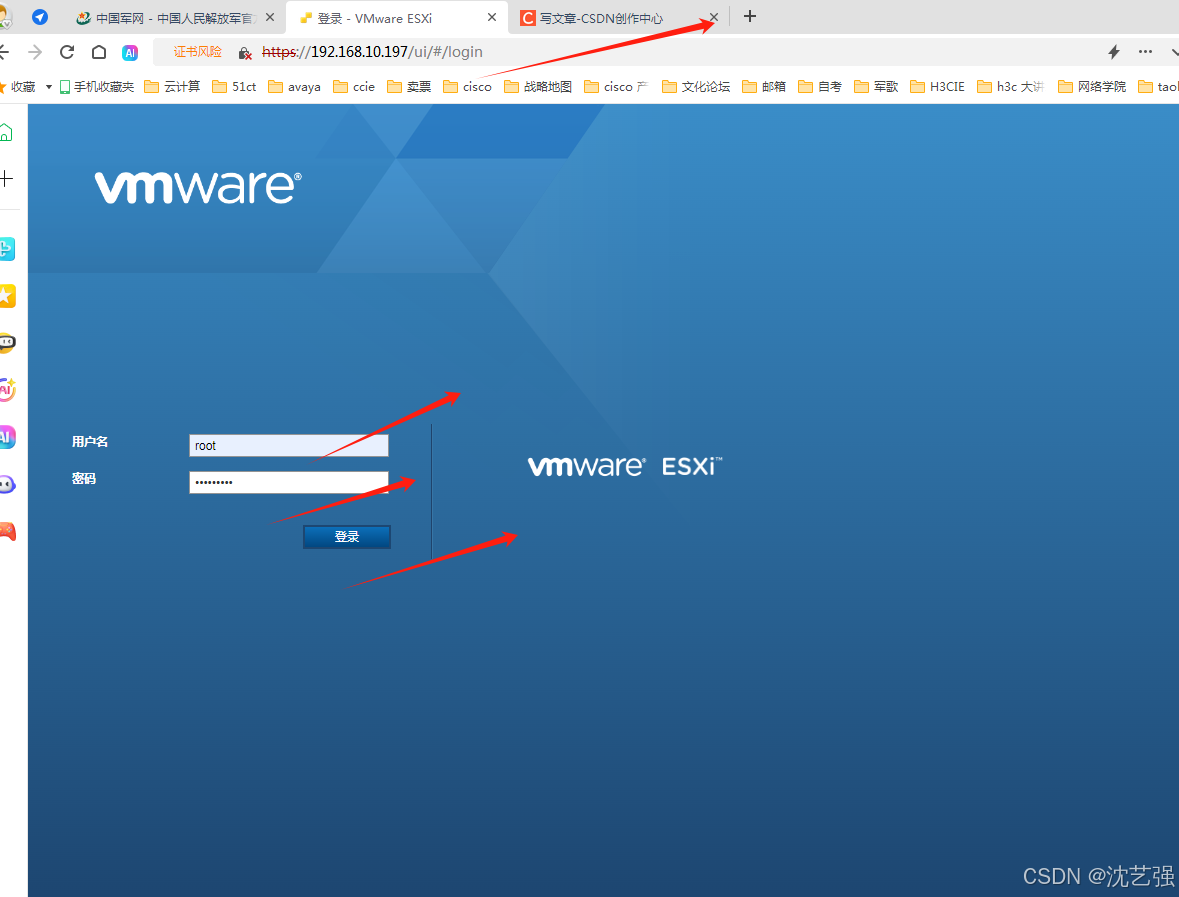
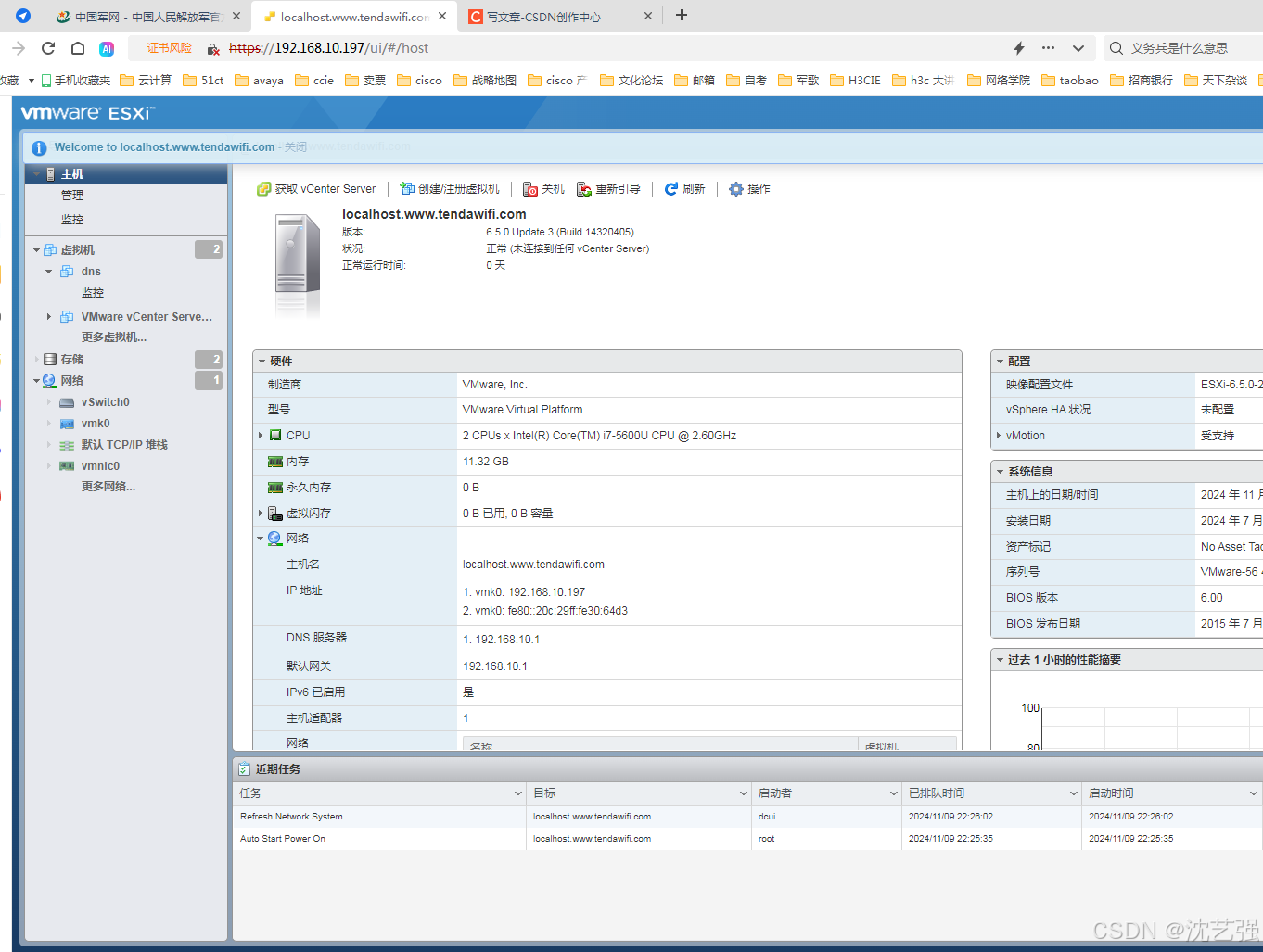
这个是esxi 主机的界面

开始添加硬盘4g
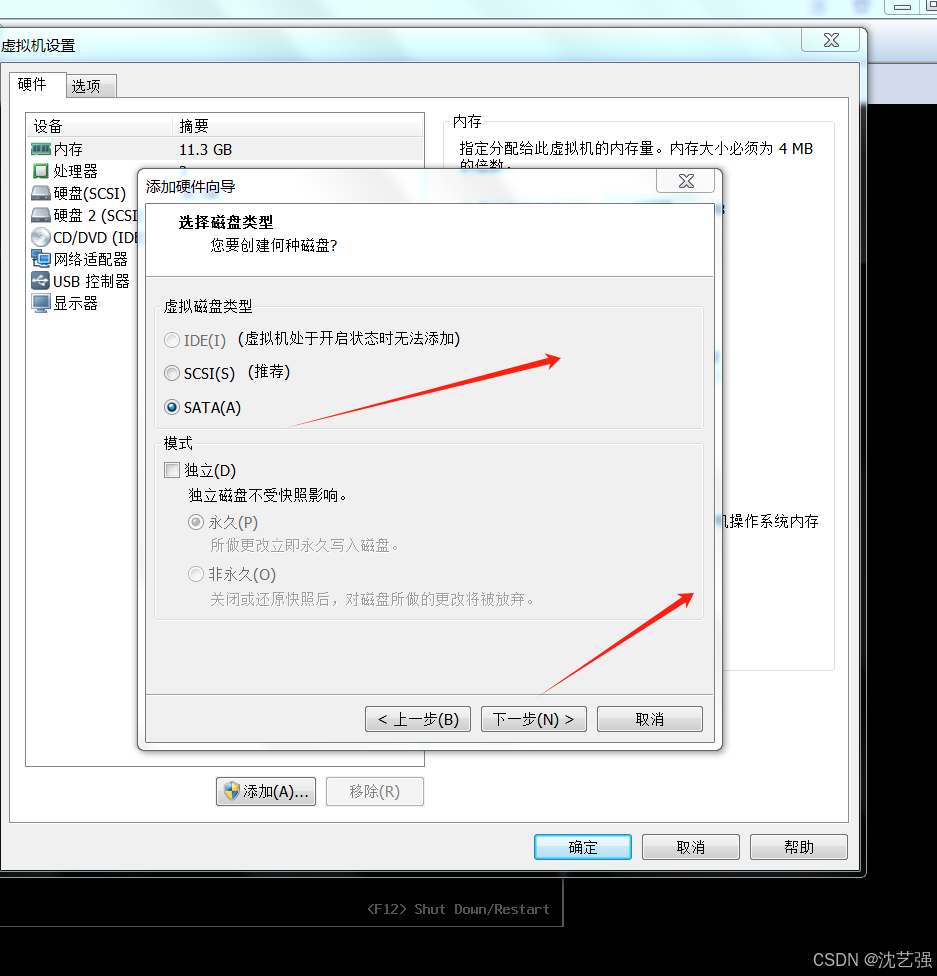
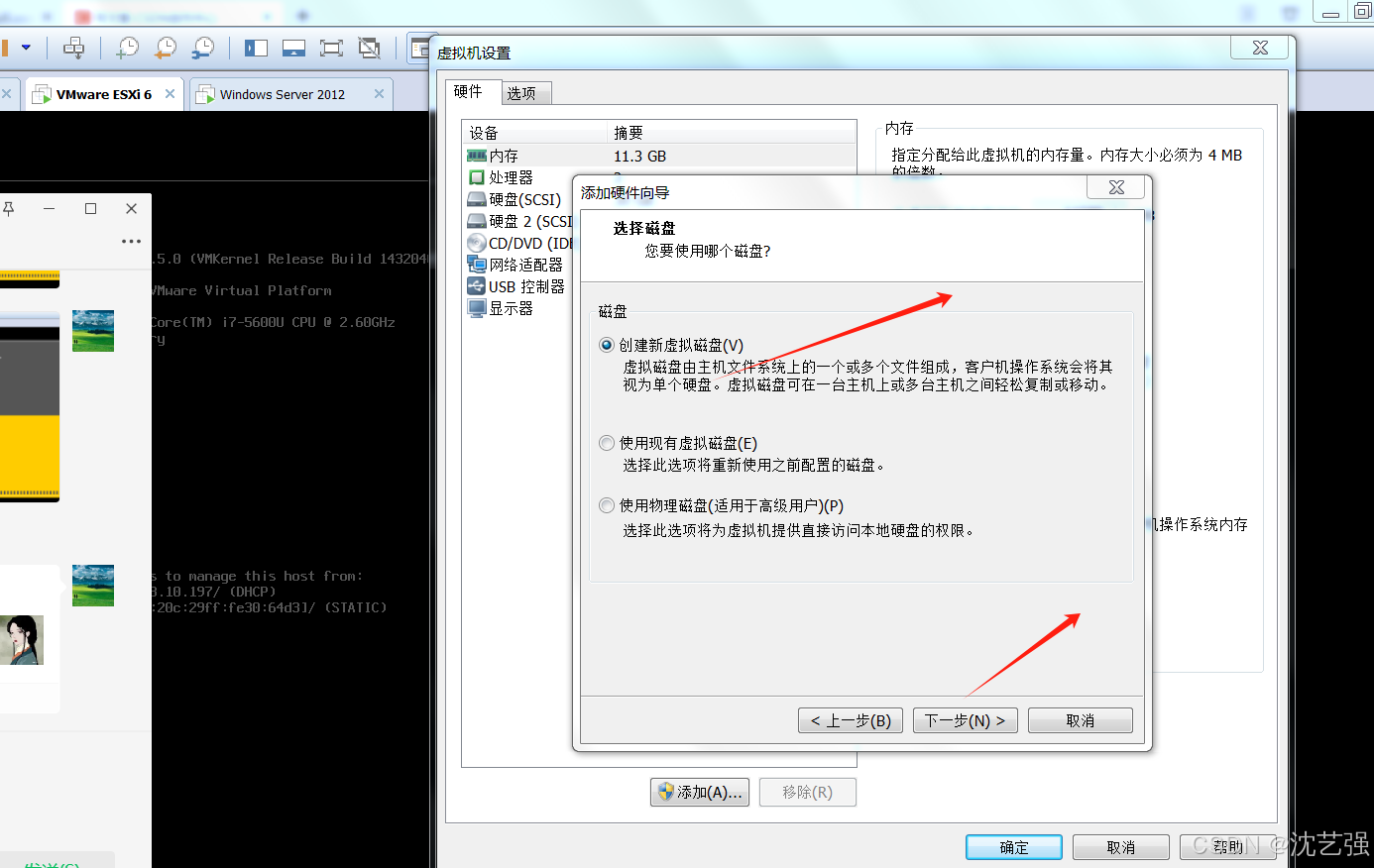
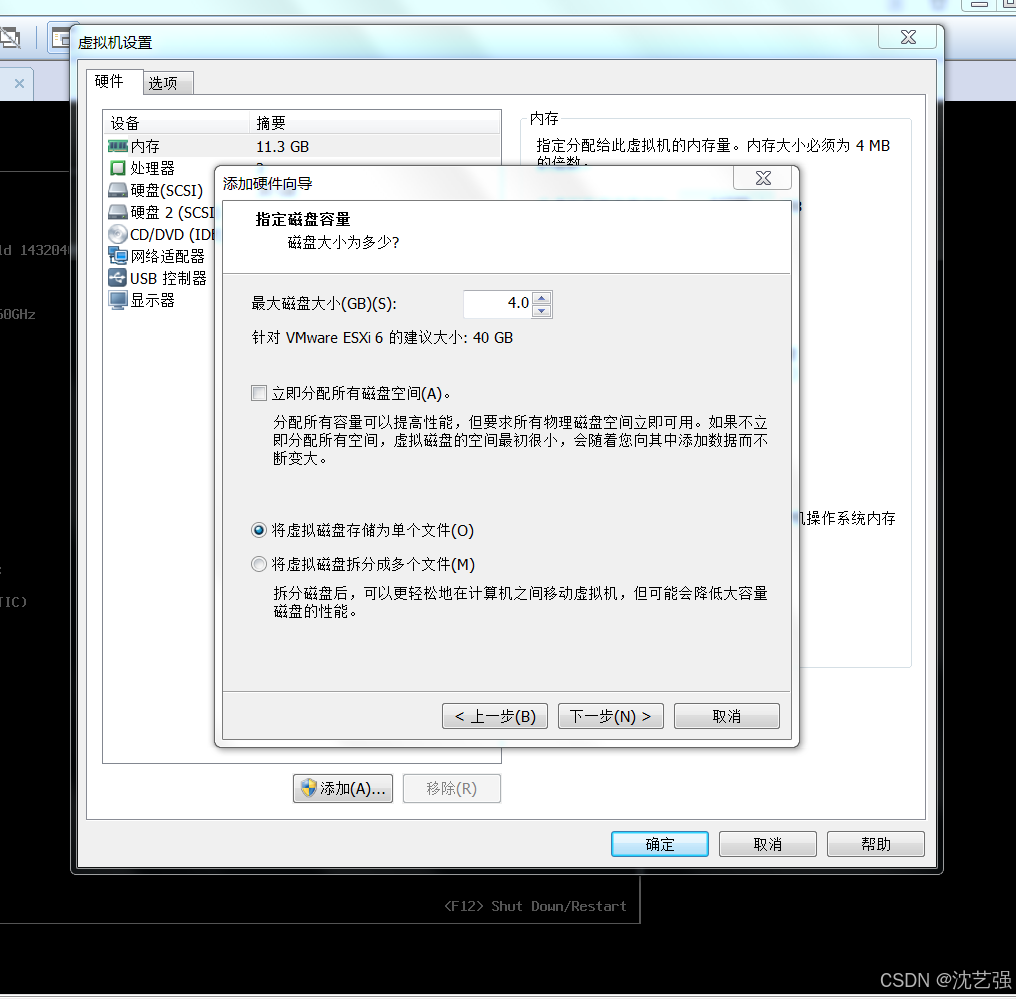
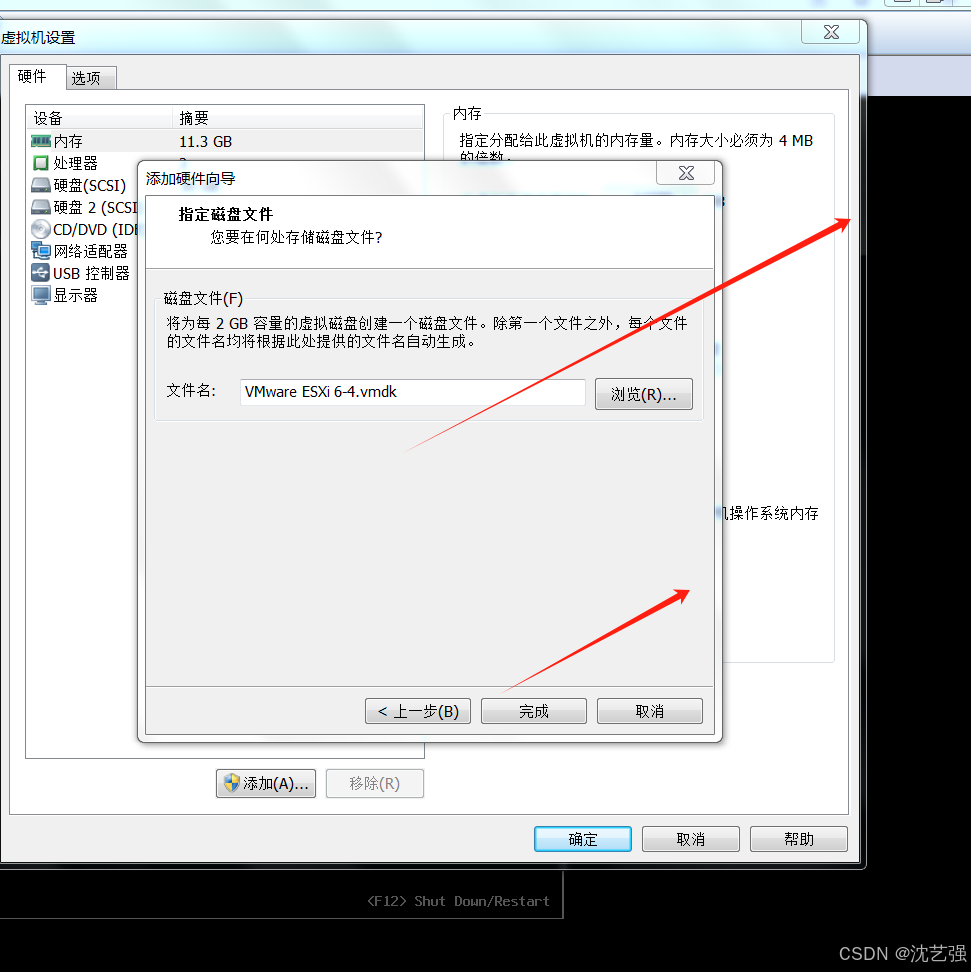
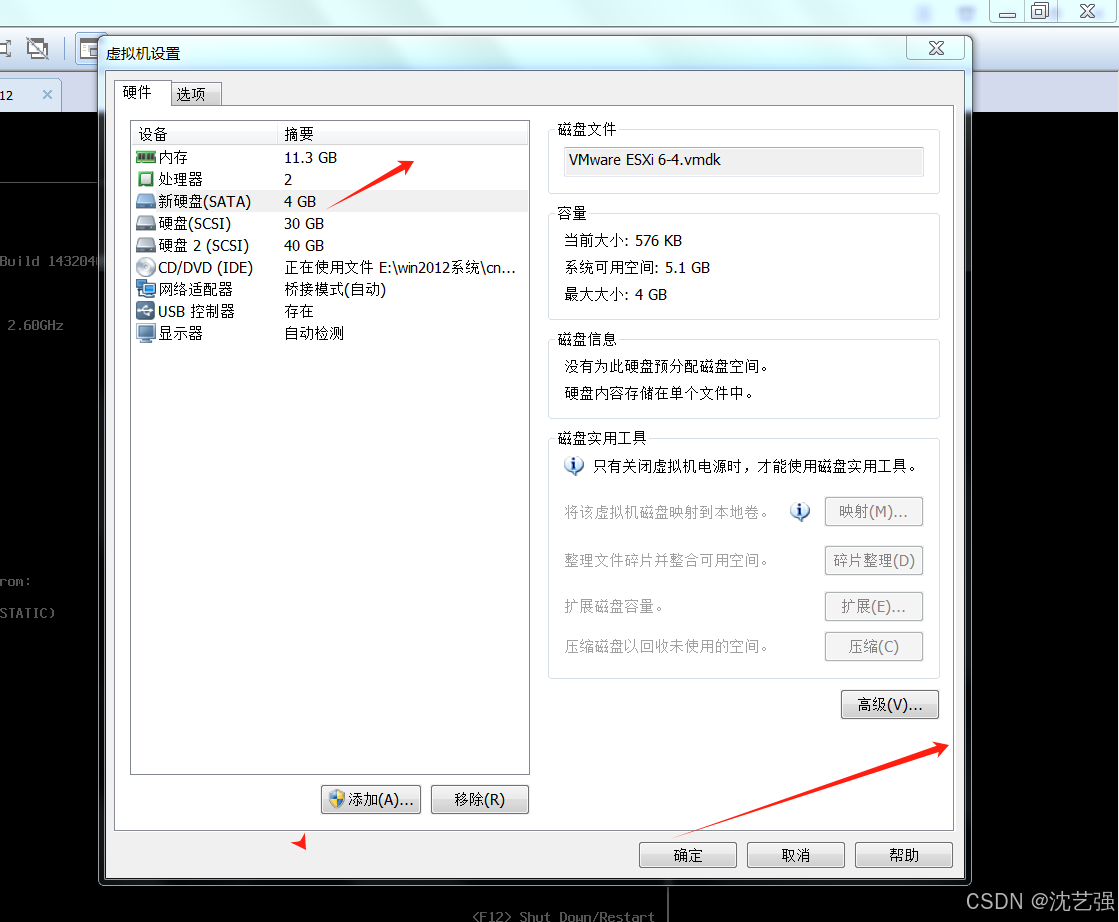
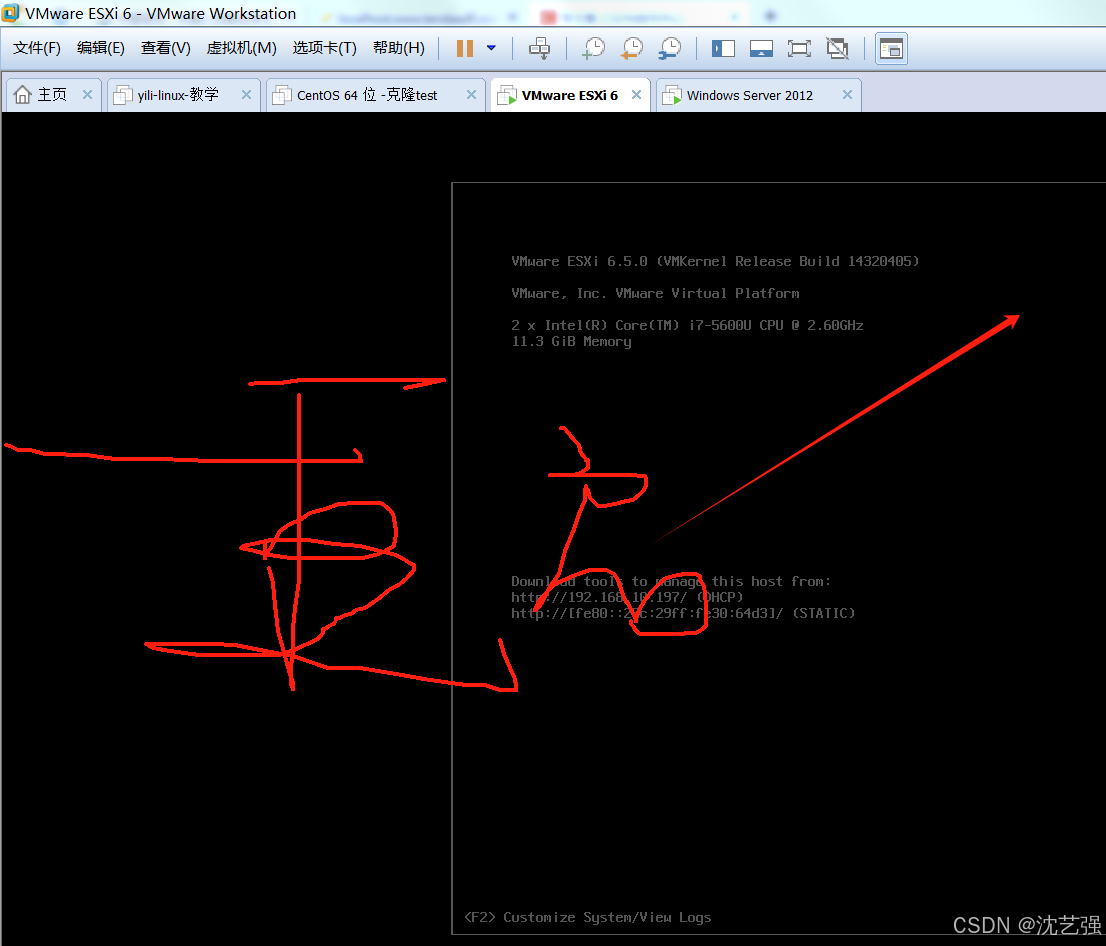
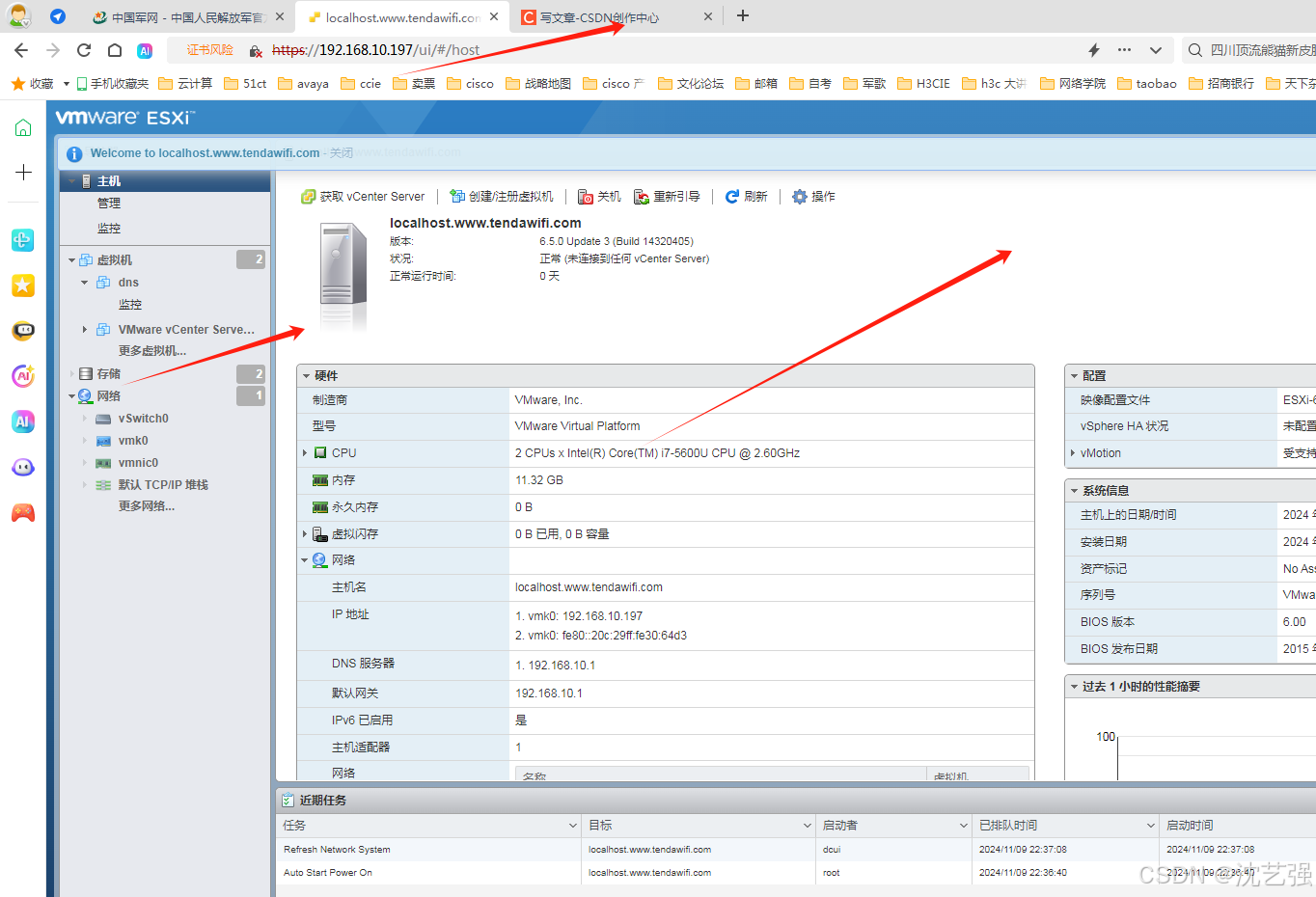
重新登
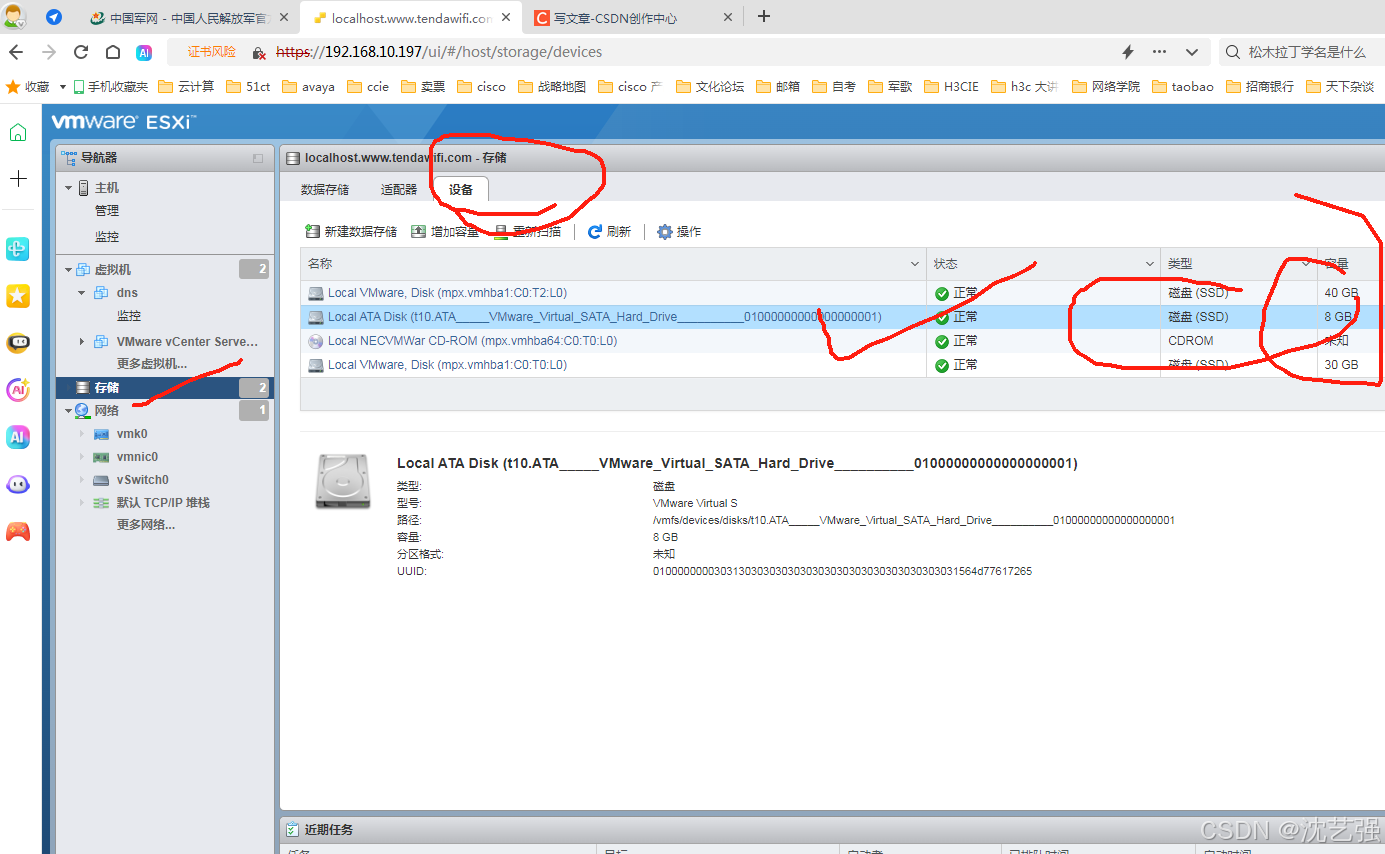
在我们的esxi 主机上新增了8g的空间
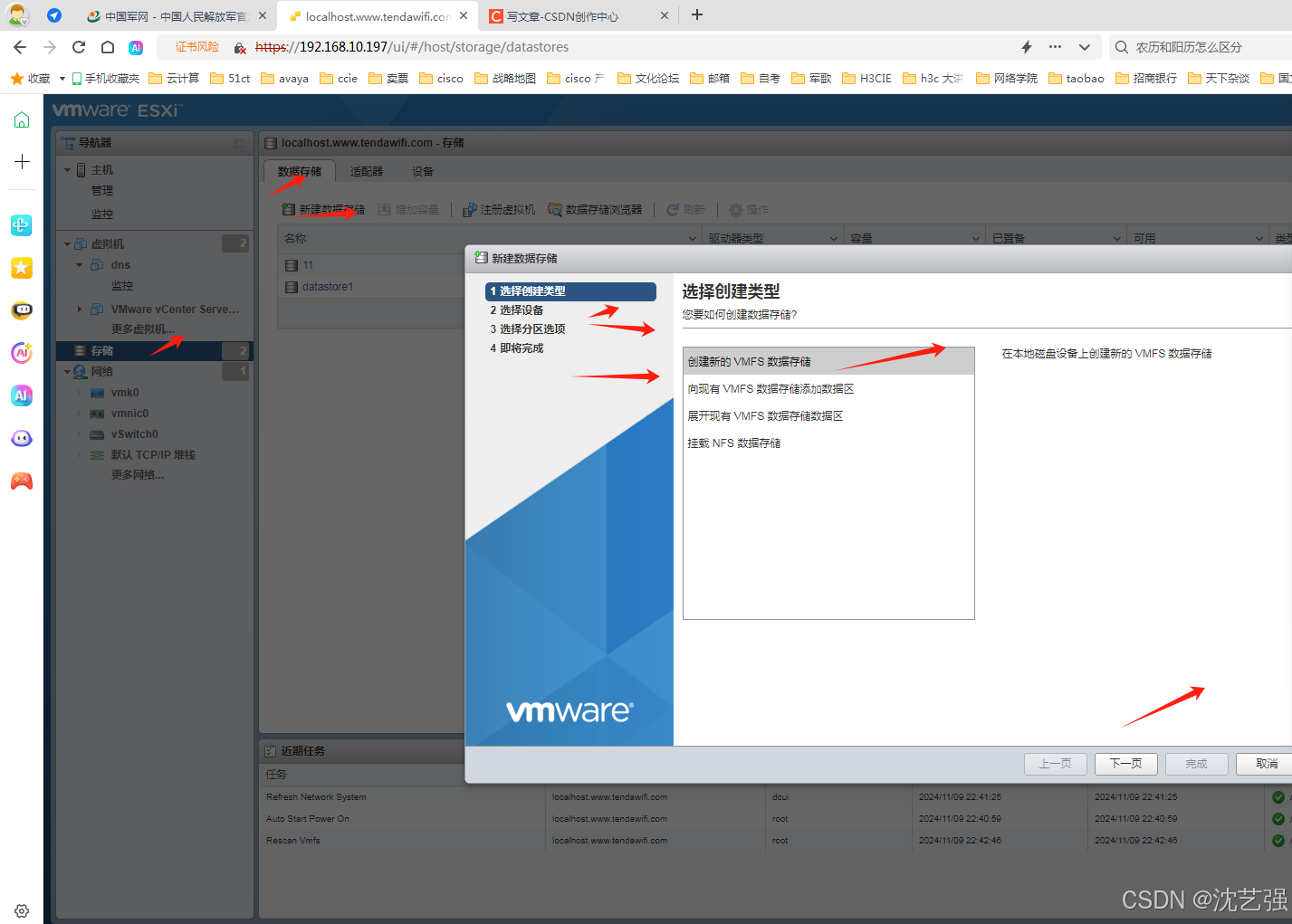
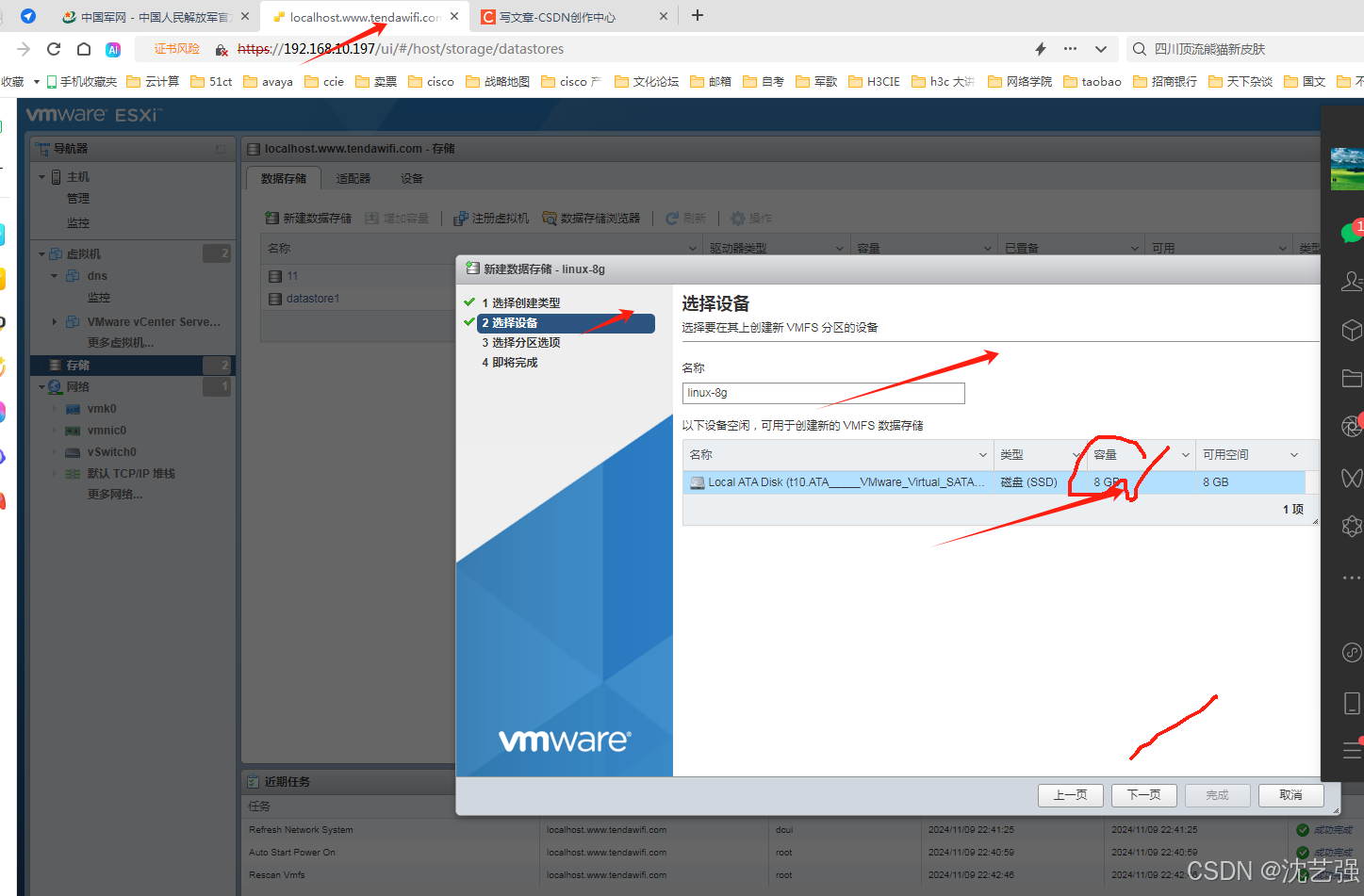
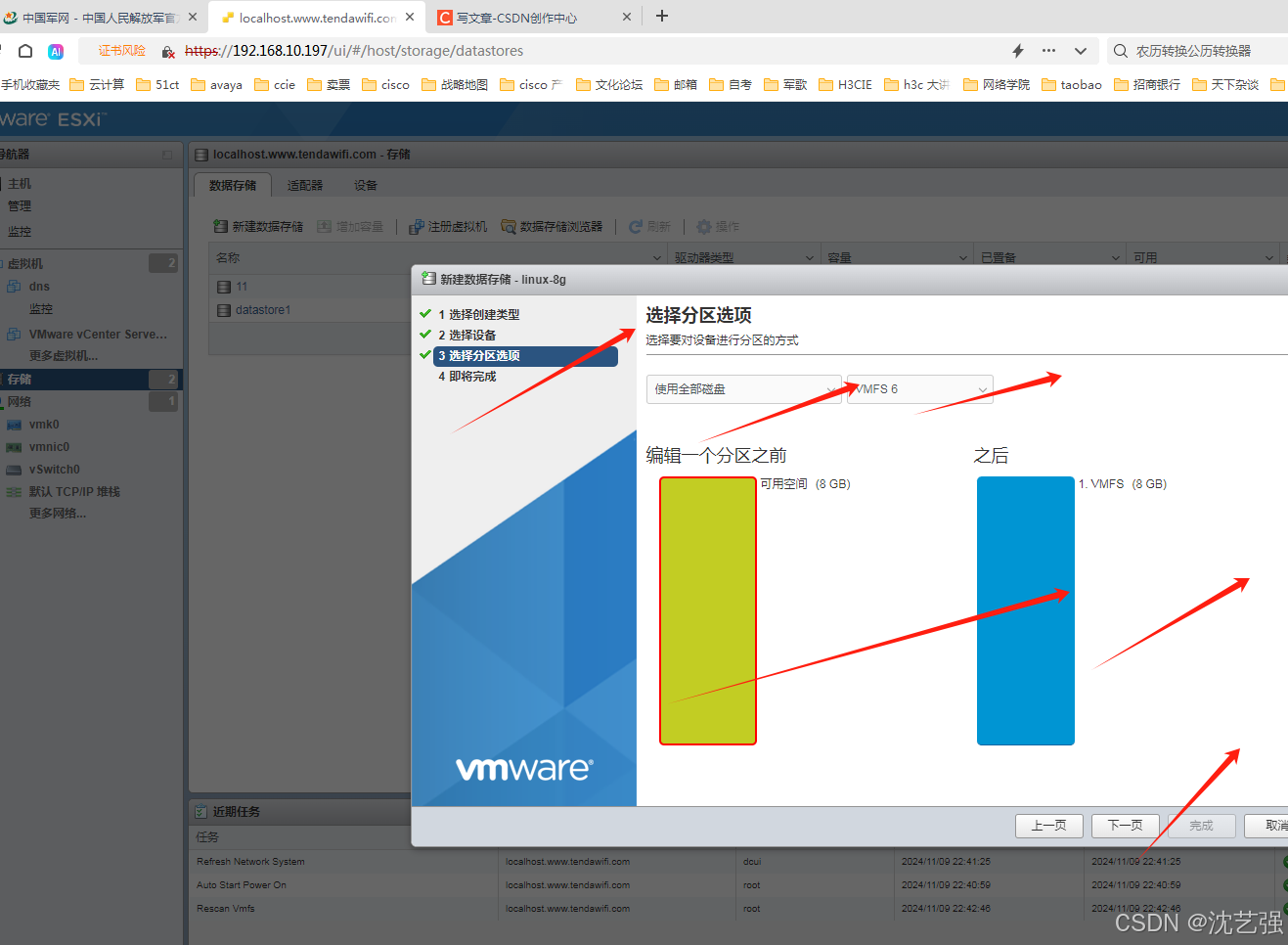
很明显这是给我们 的磁盘空间装文件系统
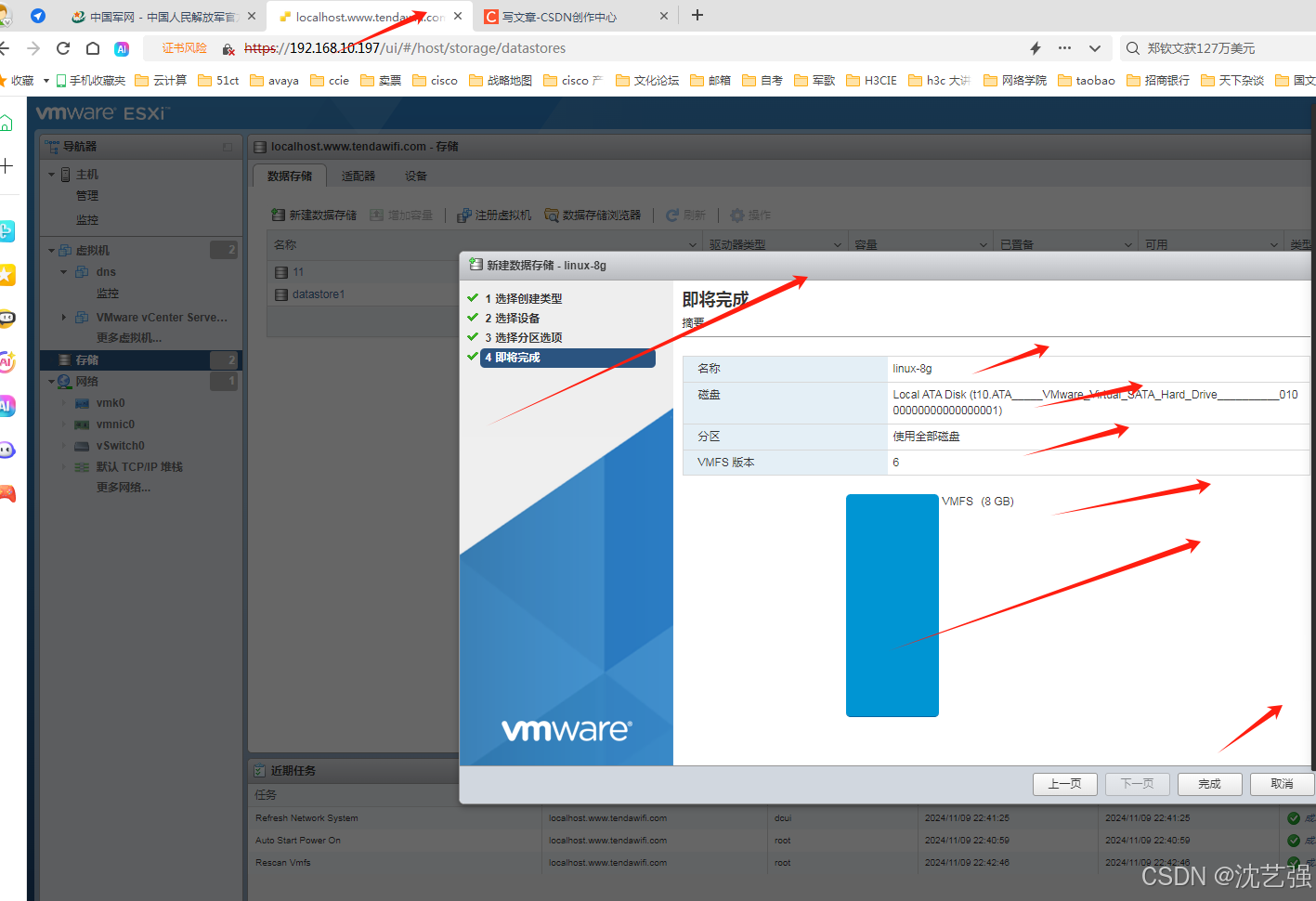
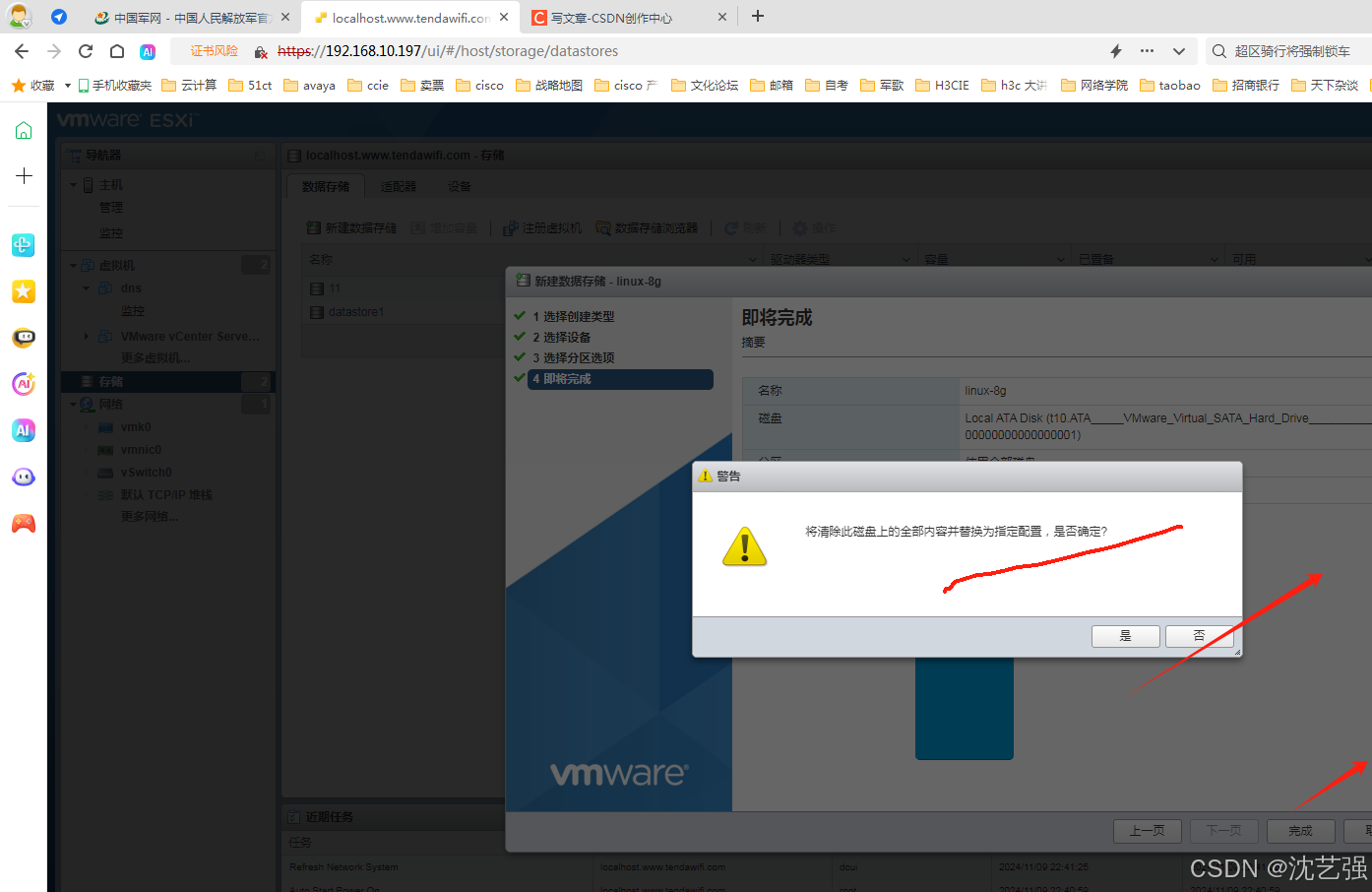
这个很明显是格式化把文件系统导入到我们的8g 磁盘空间中
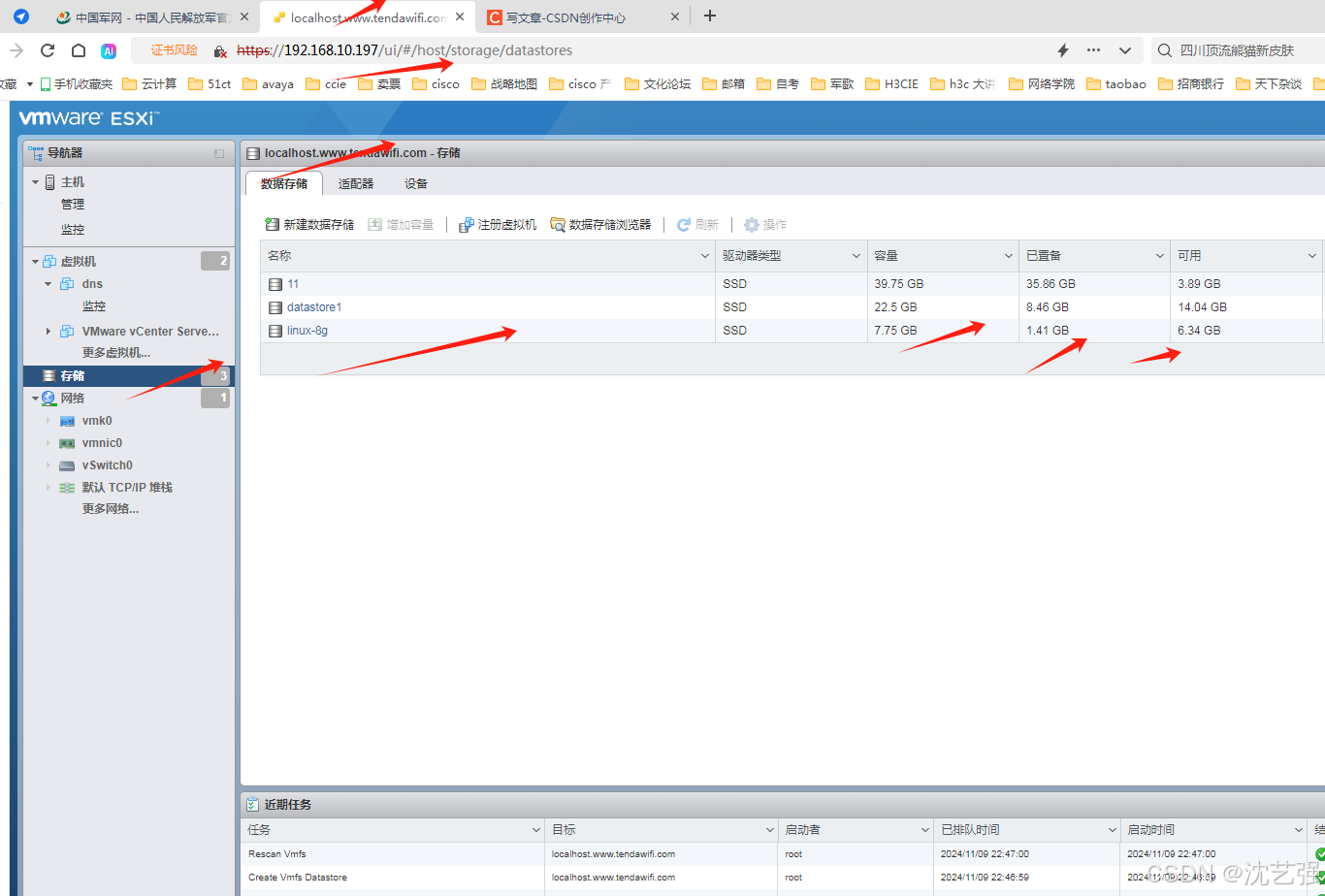
2 装linux操作系统
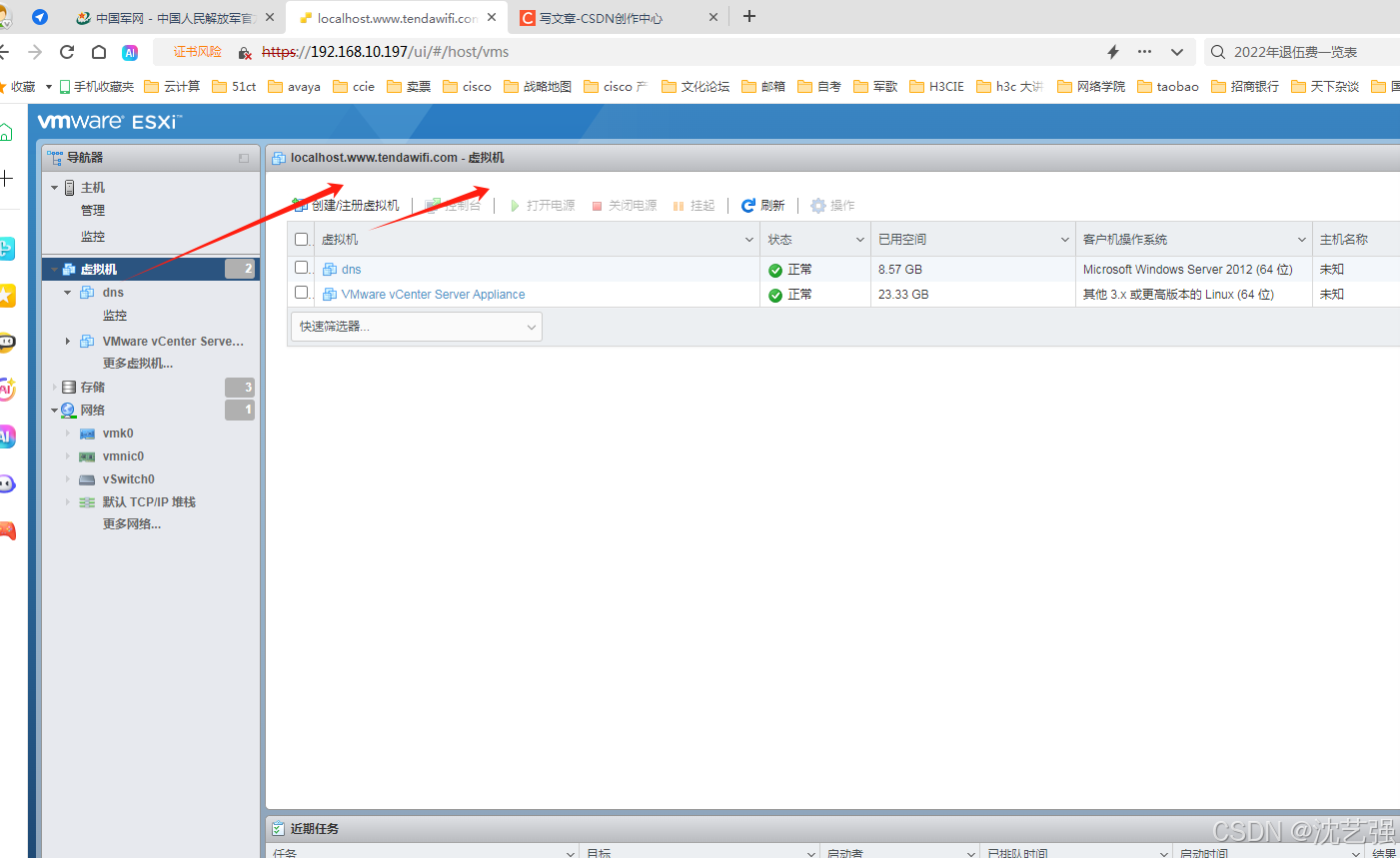
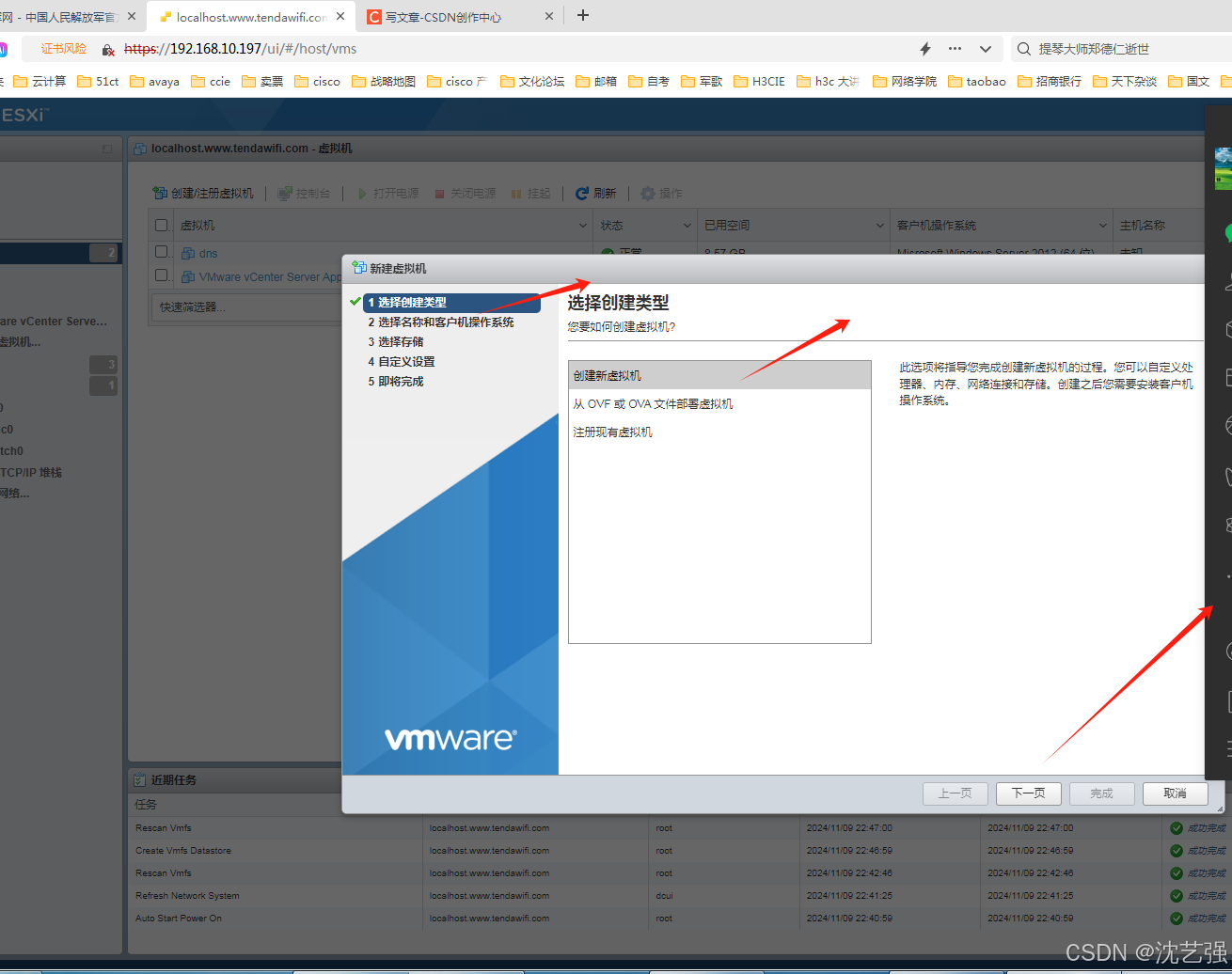
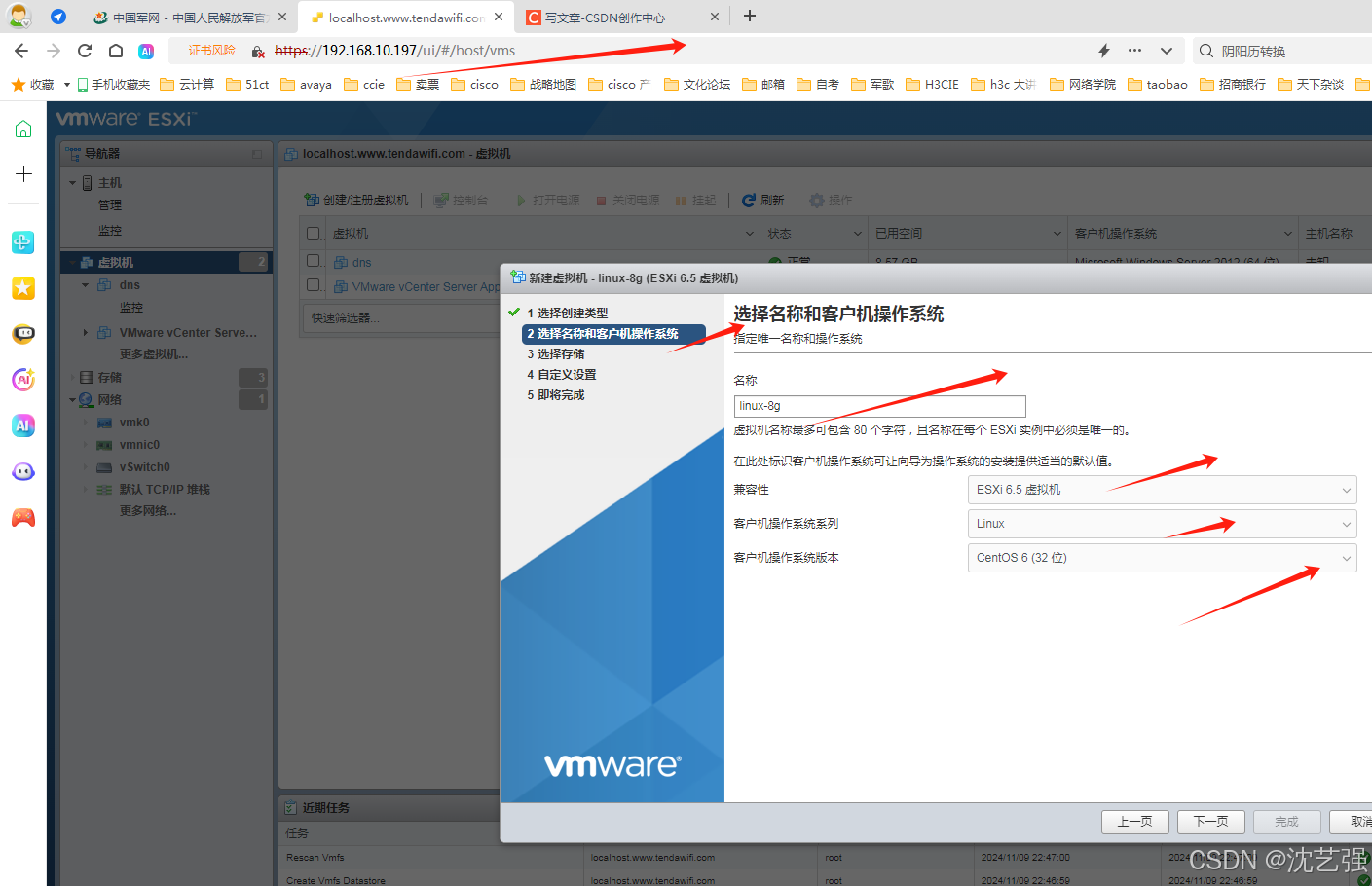
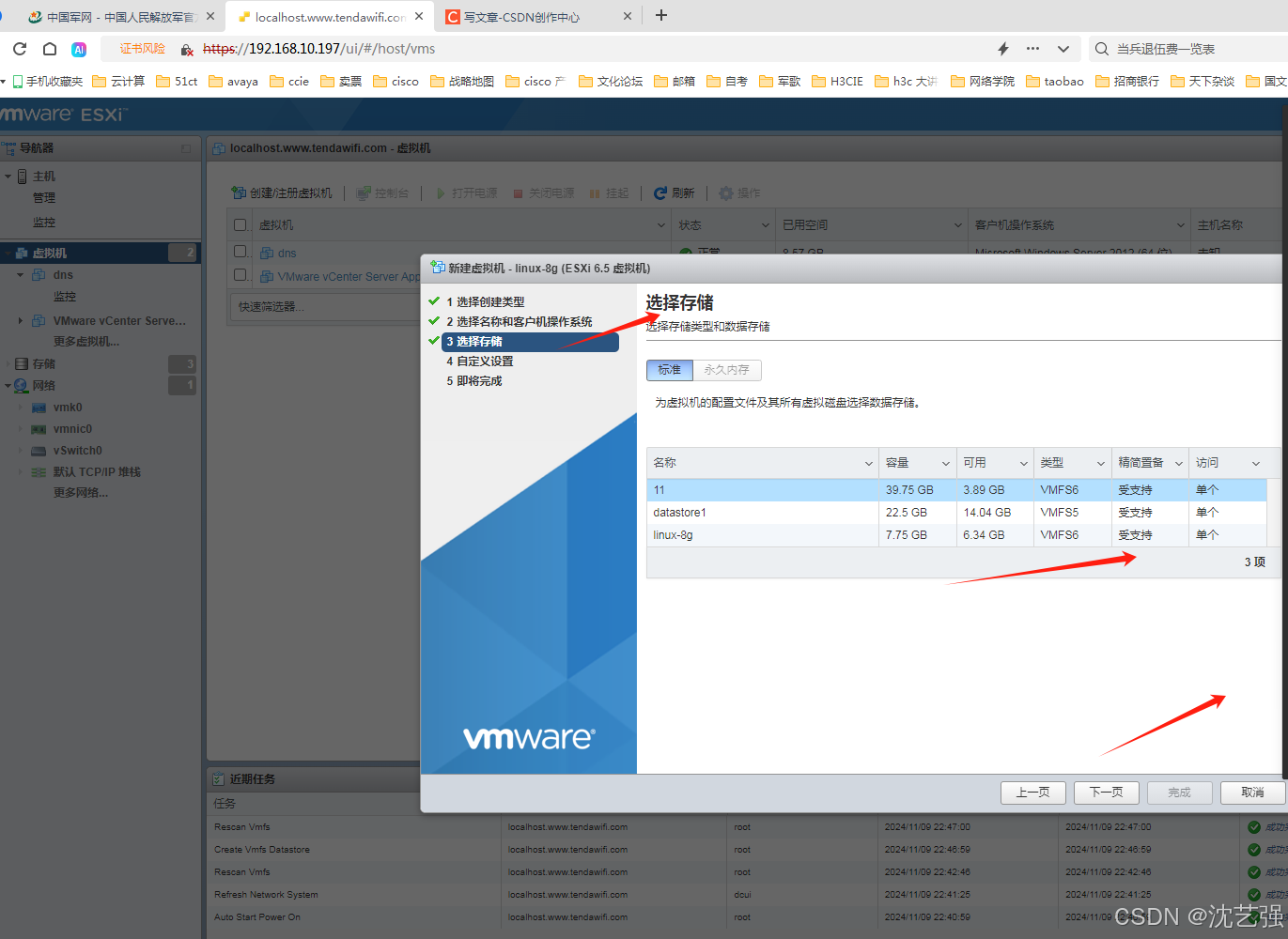
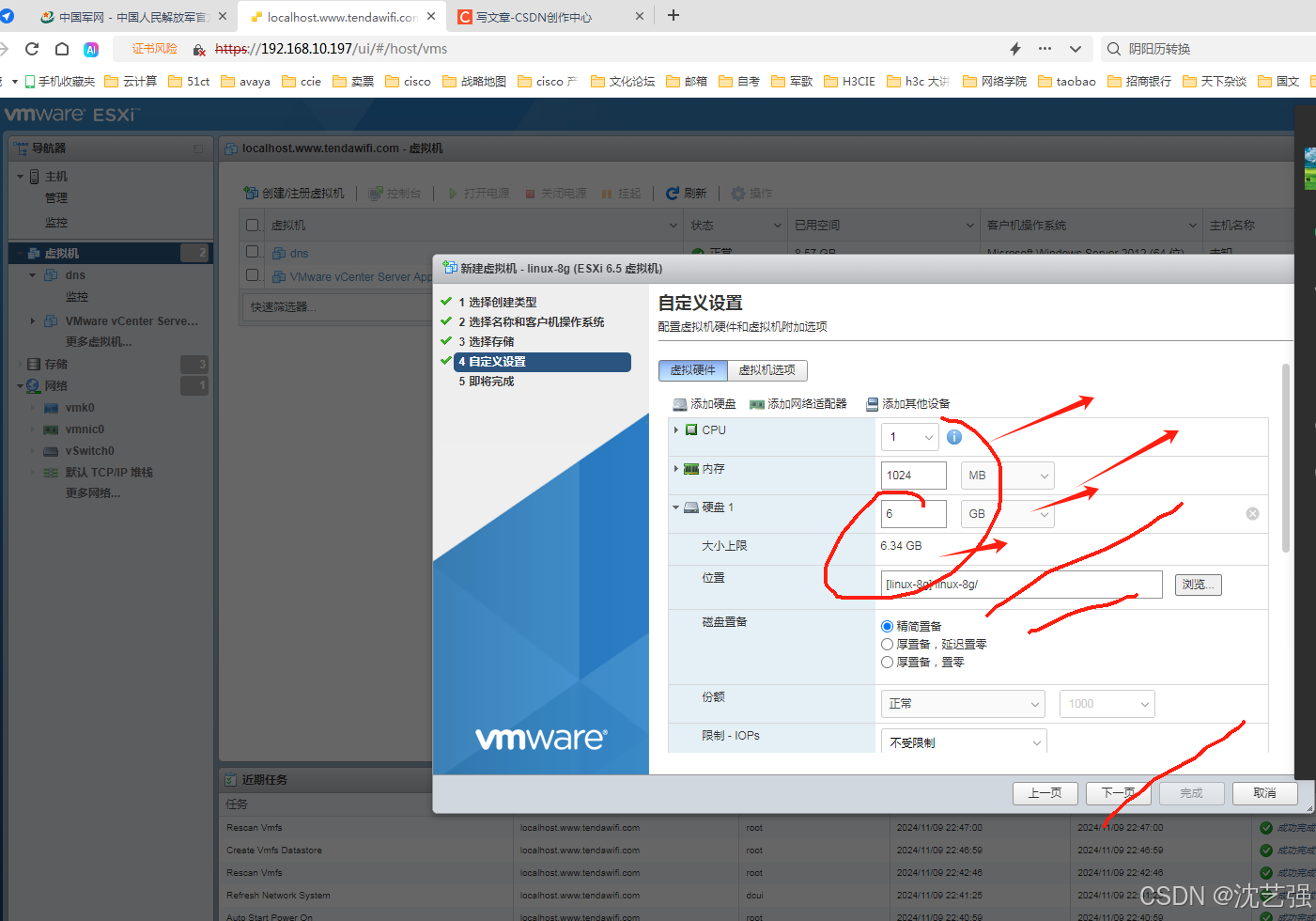
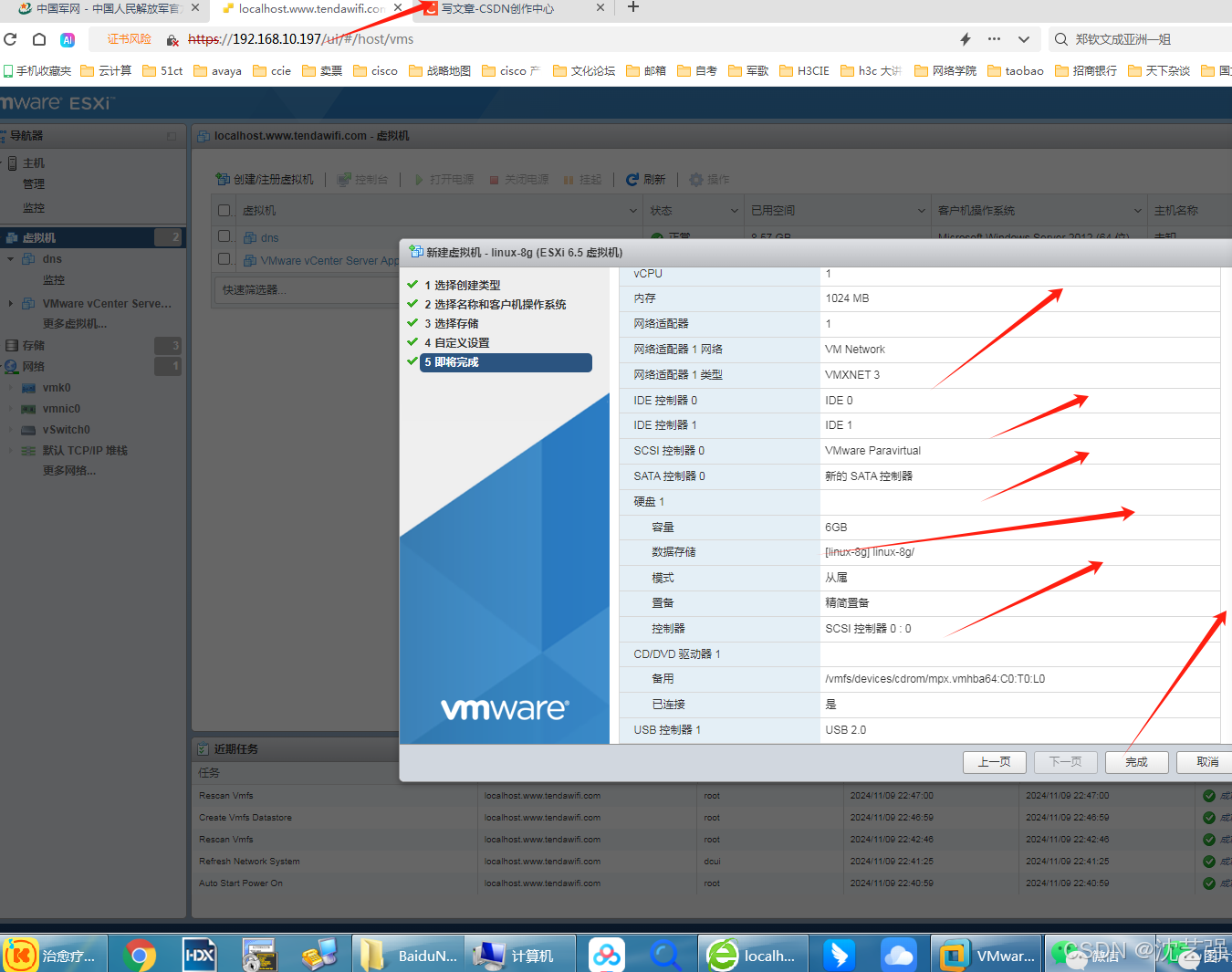
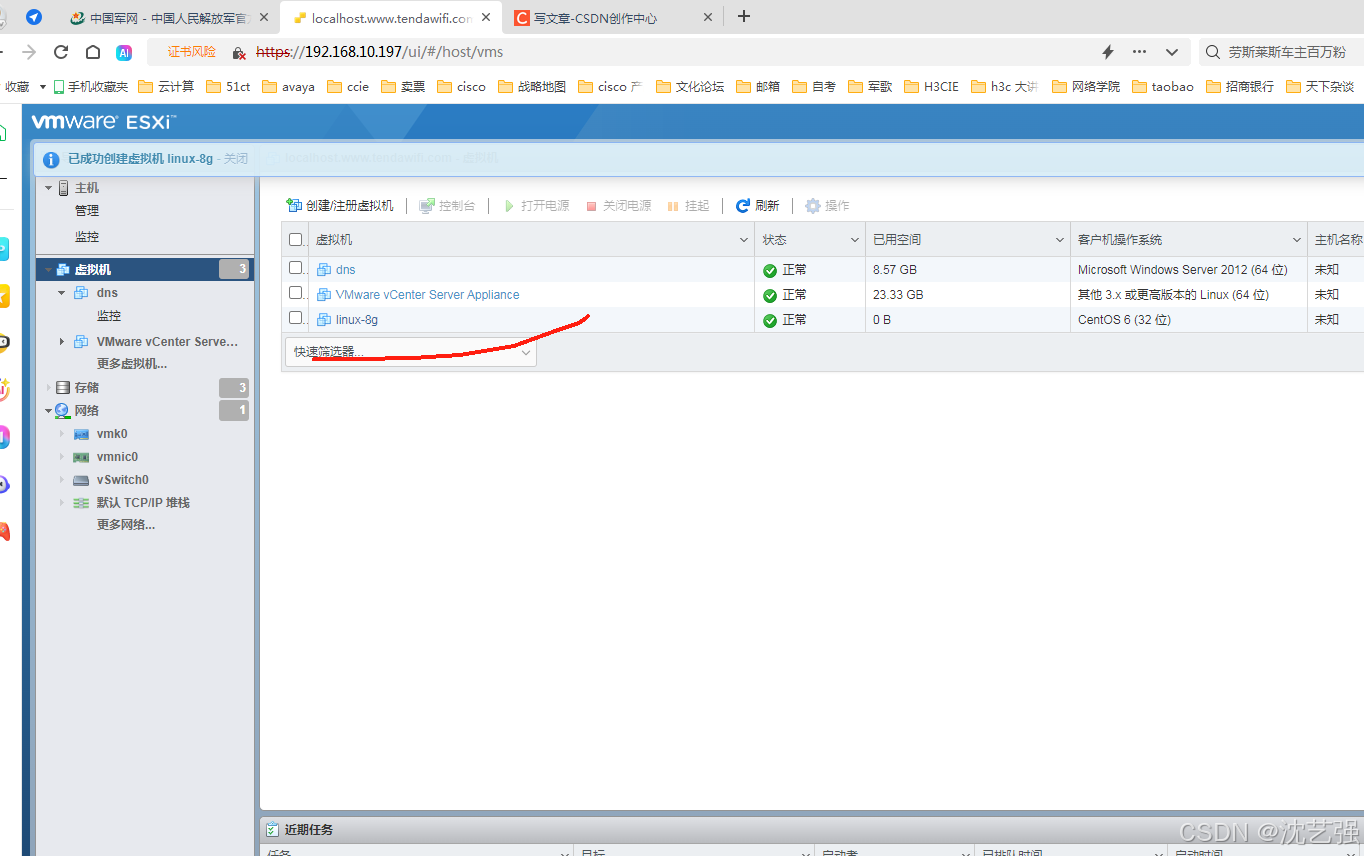
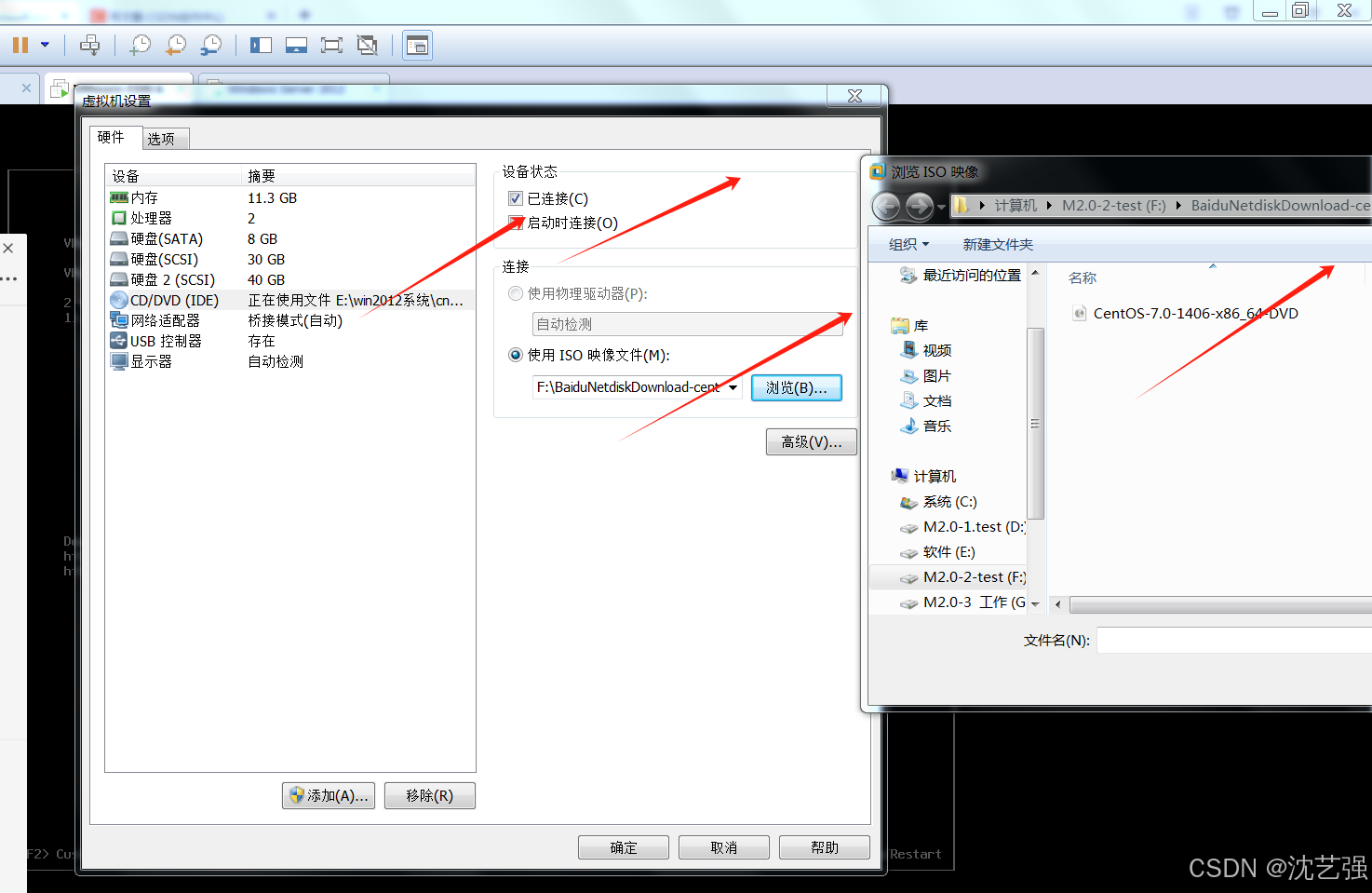
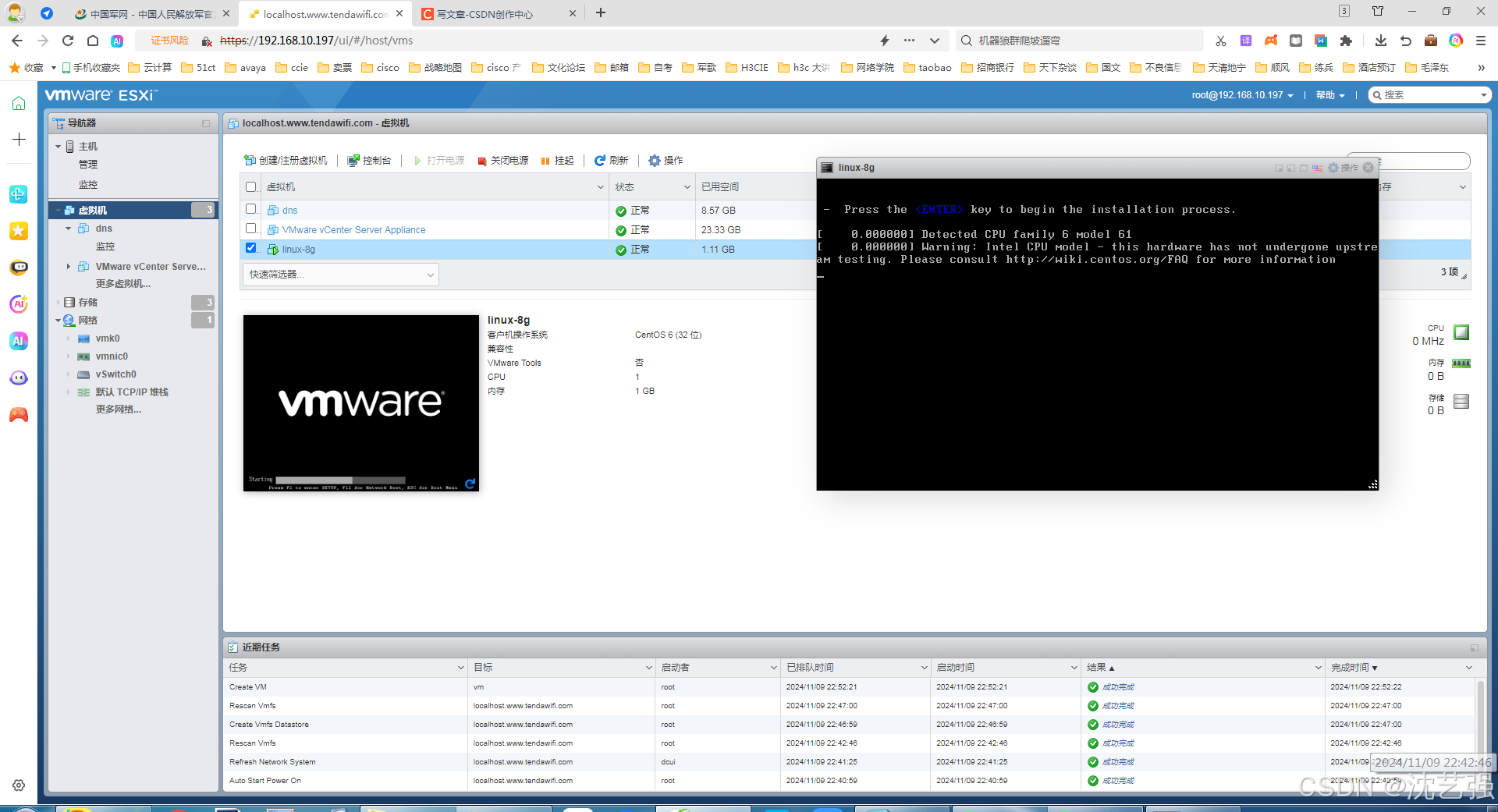
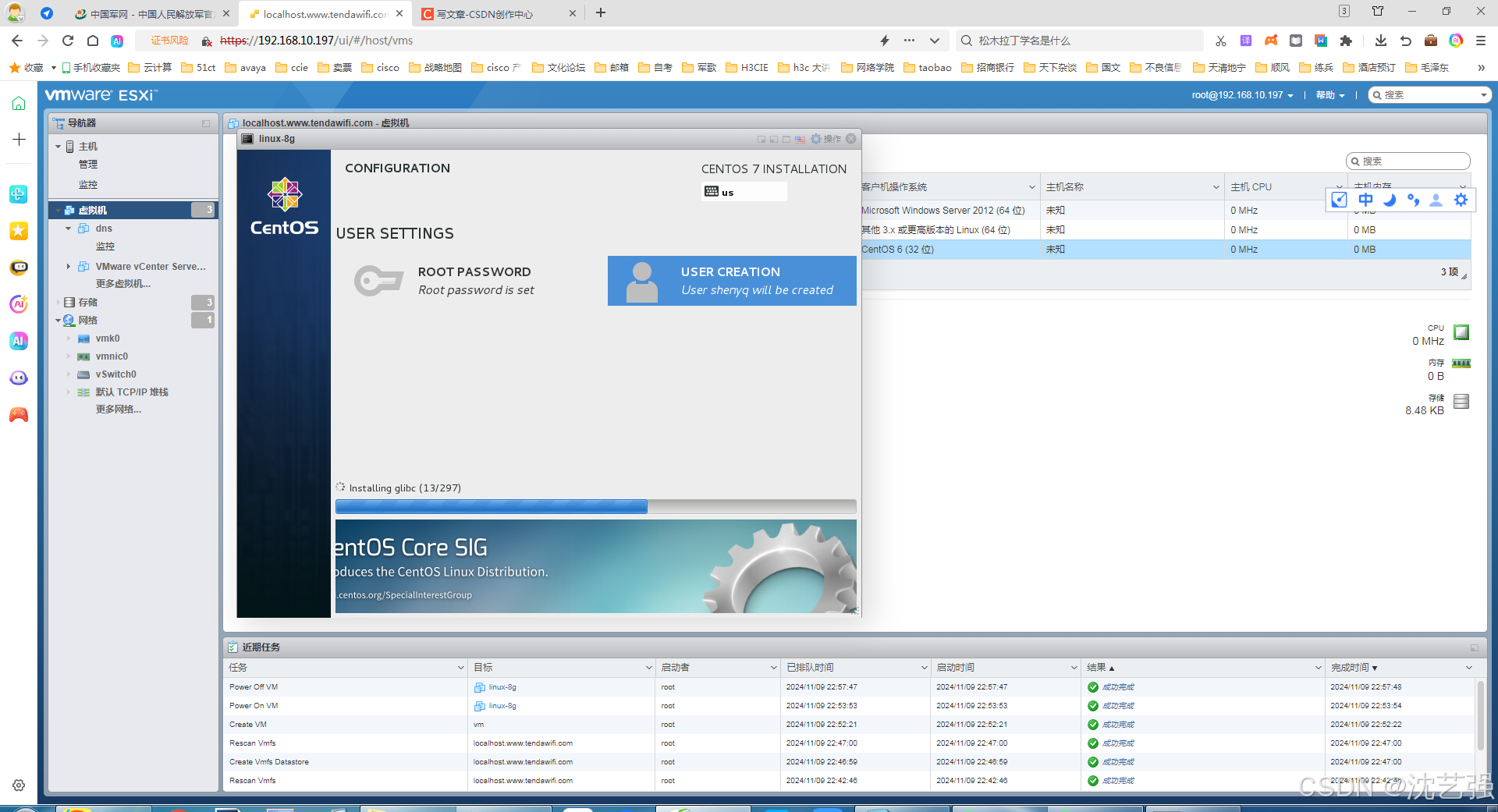
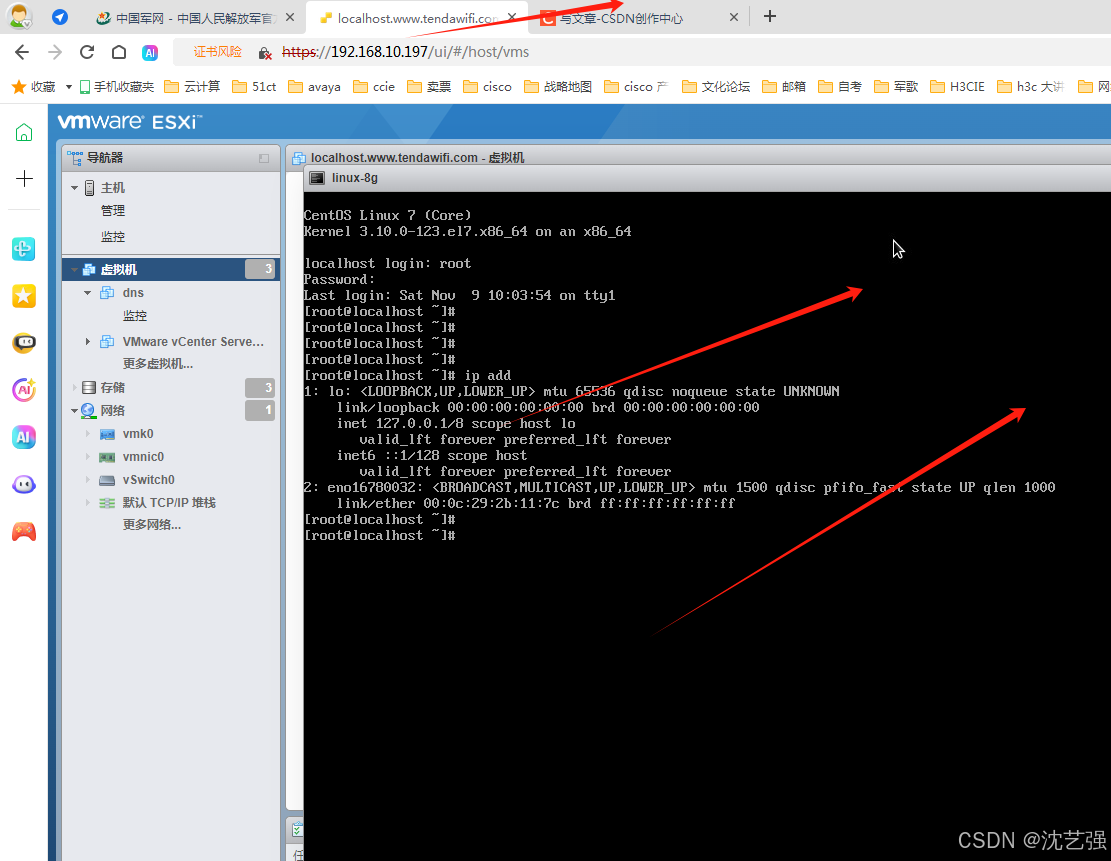
操作系统是不是创建好了 root 1

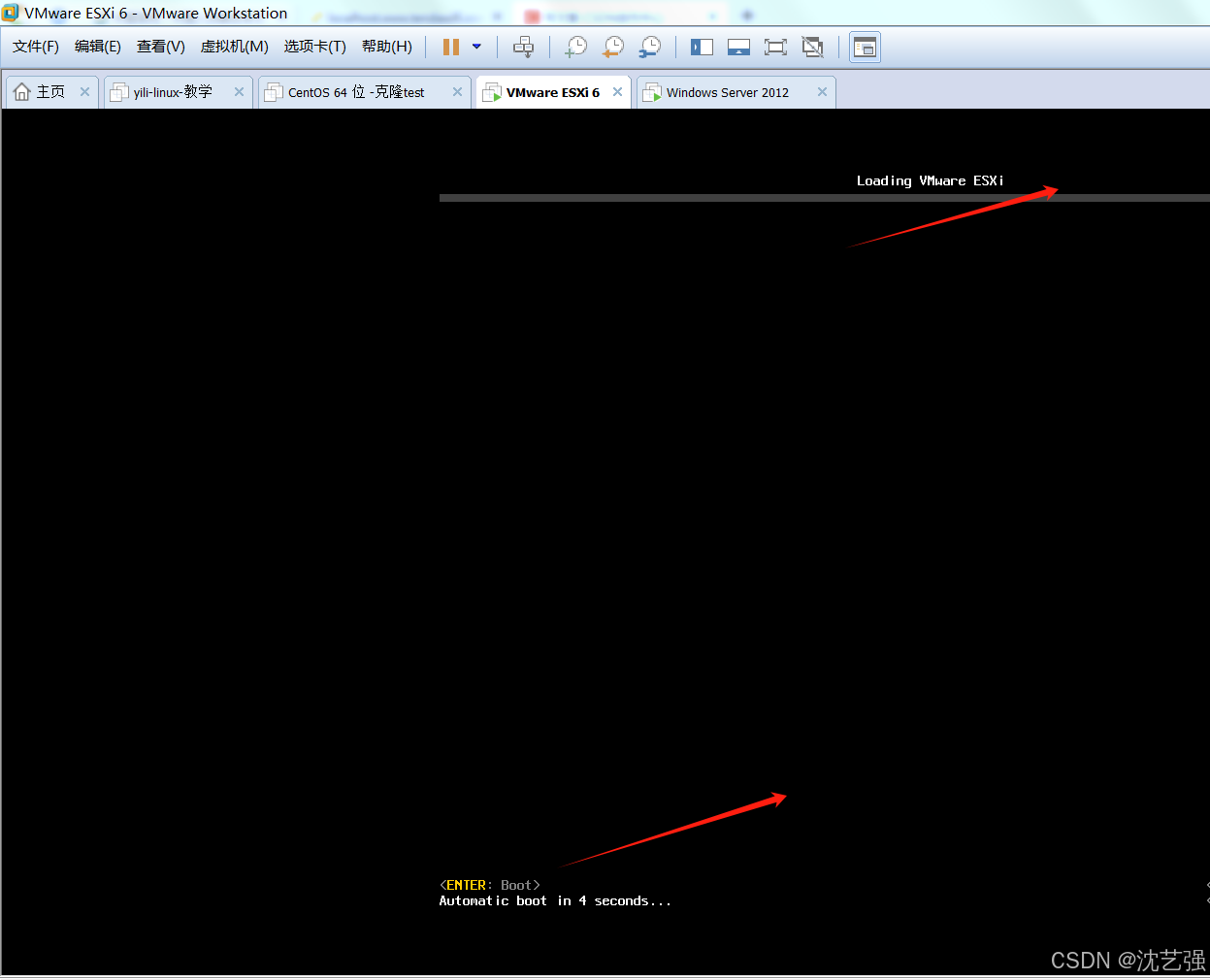
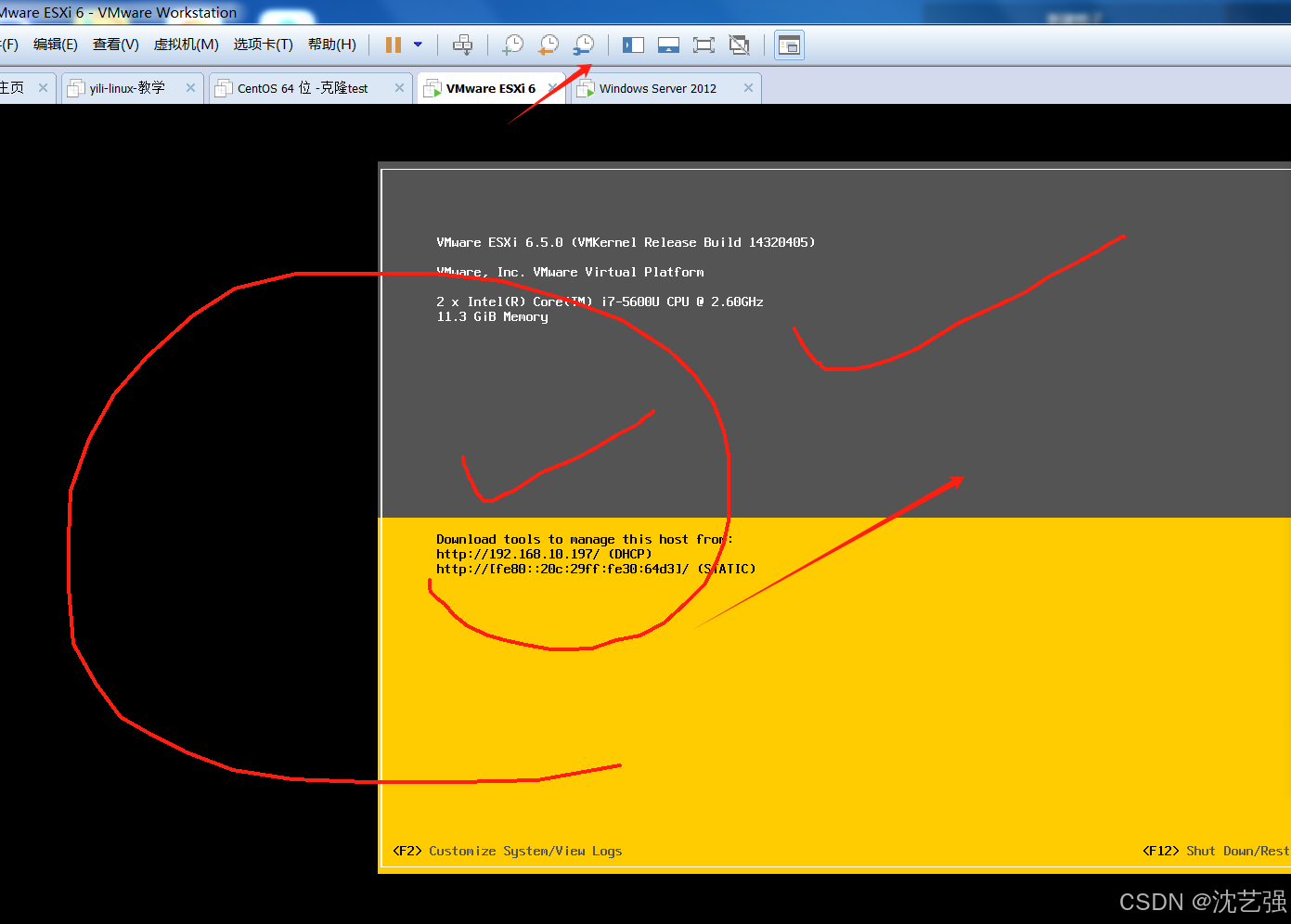
这个状态说明esxi 已经启动好
开启esxi 这个操作系统已经安装
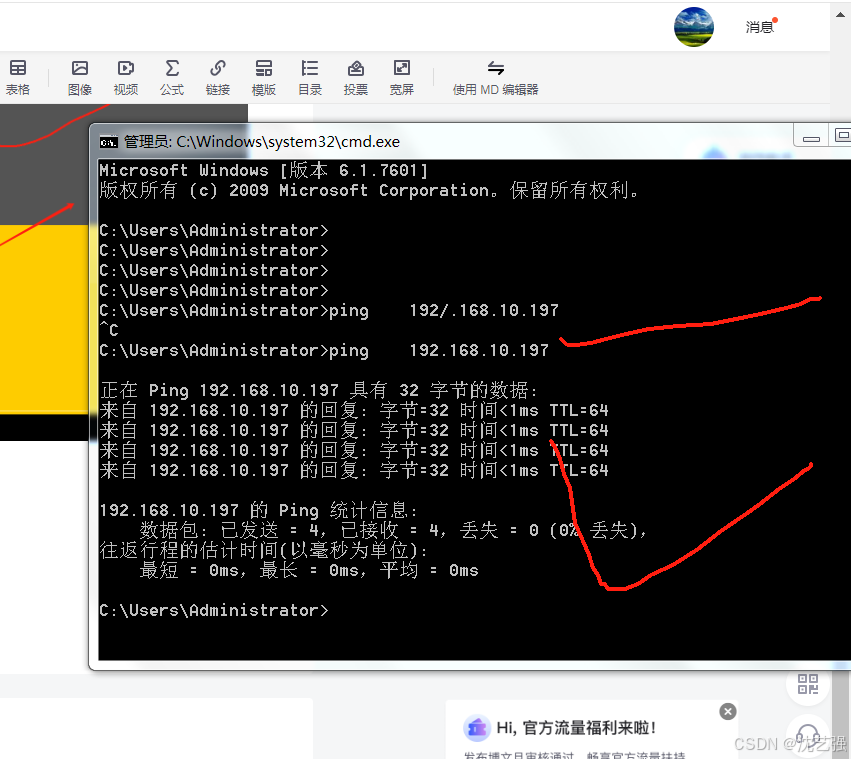
这个在我们pc 上ping esxi 主机可以正常通信
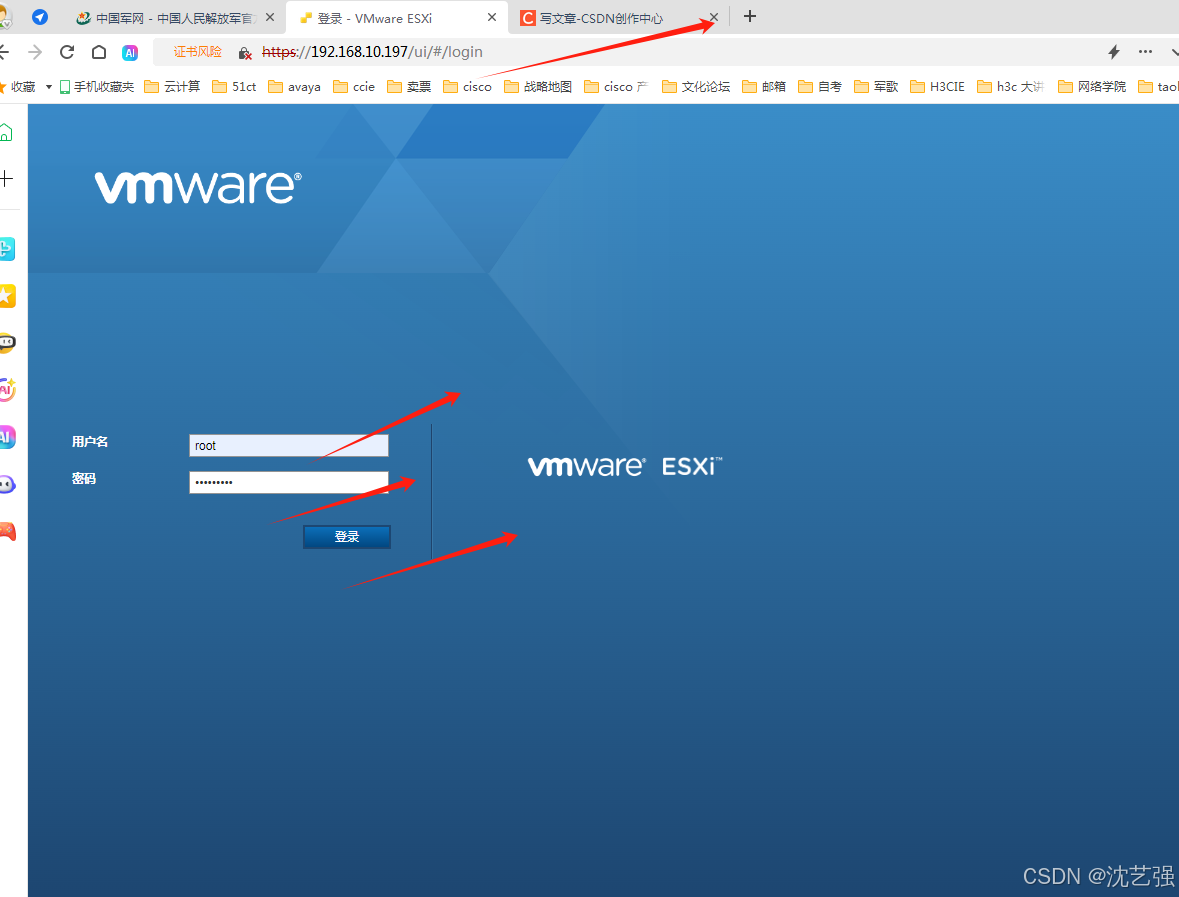
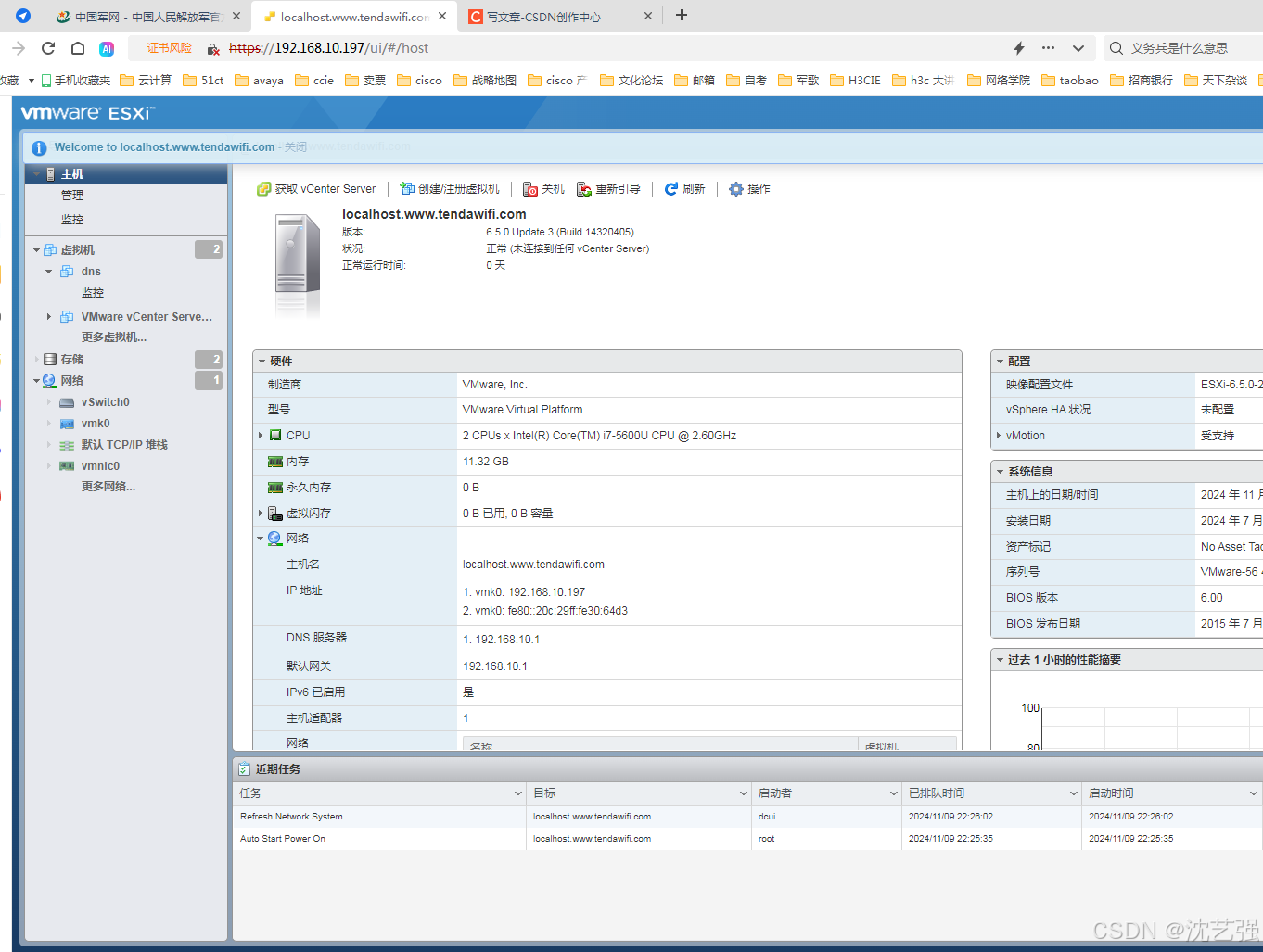
这个是esxi 主机的界面

开始添加硬盘4g
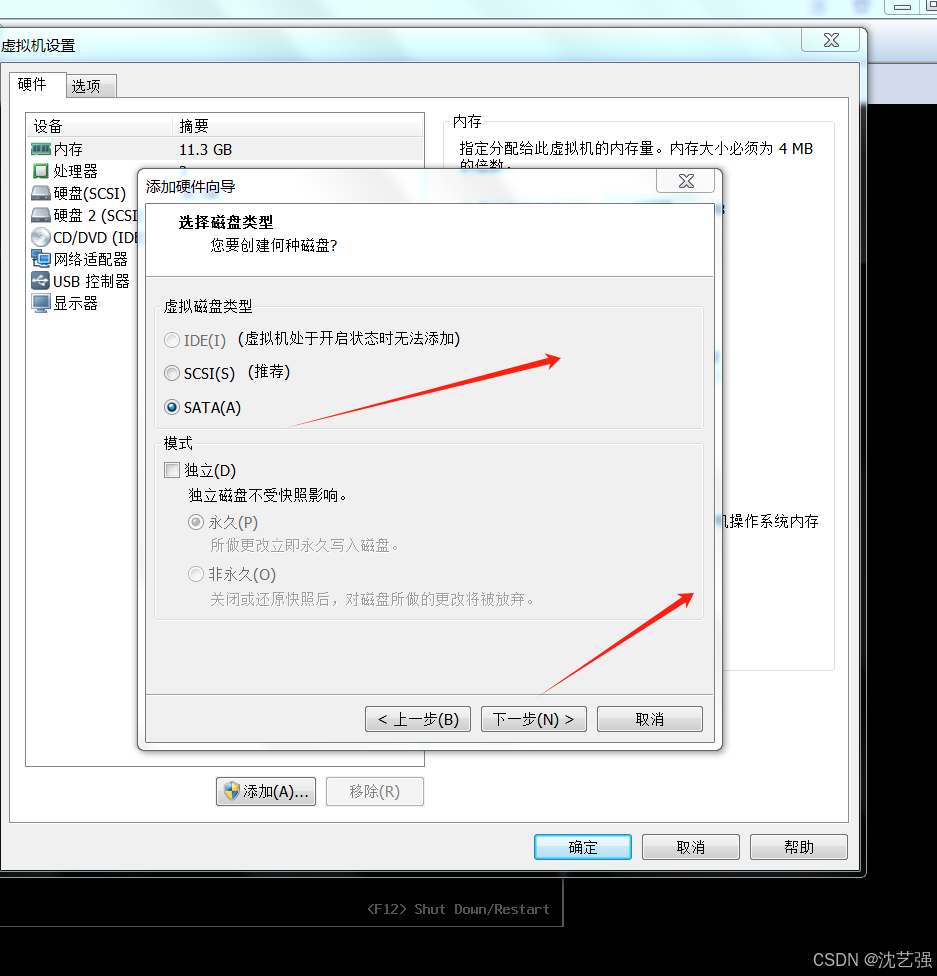
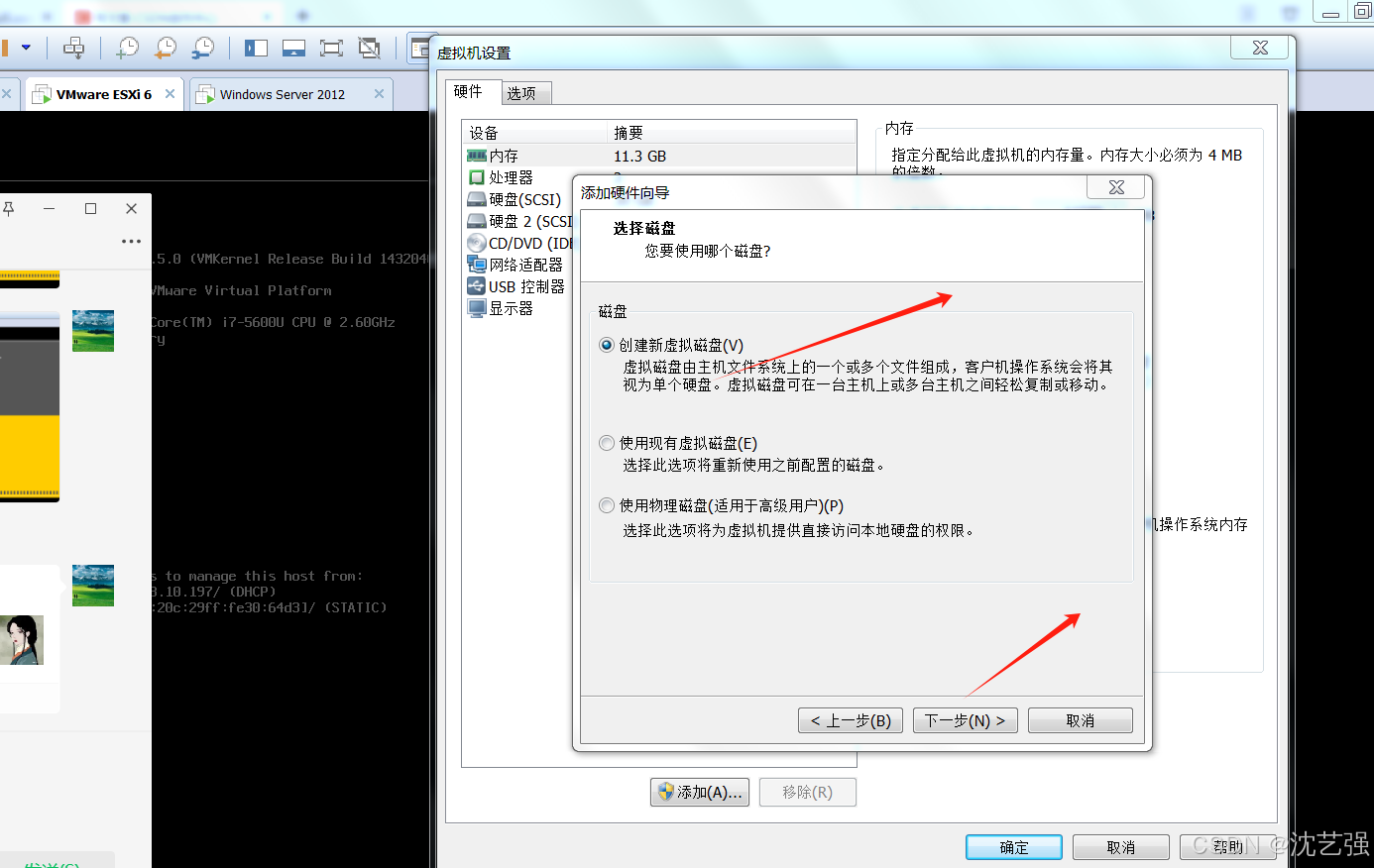
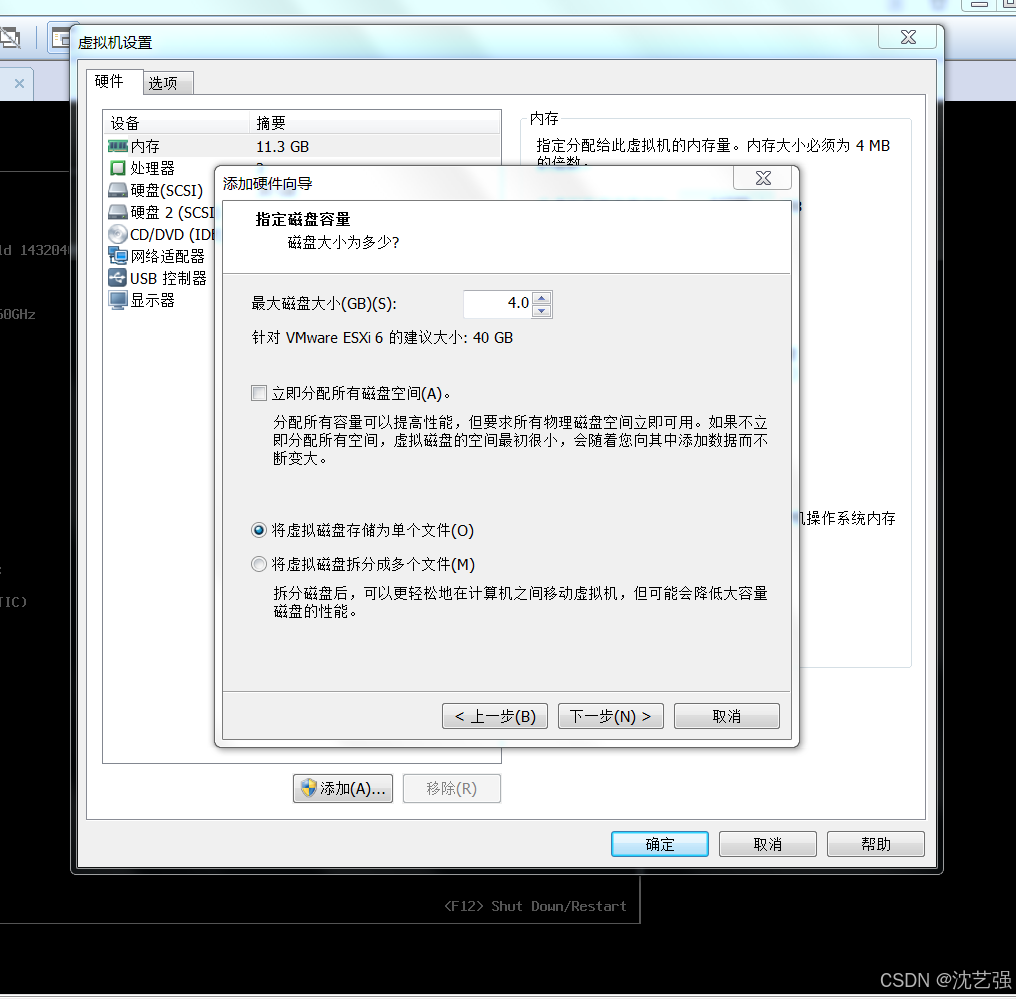
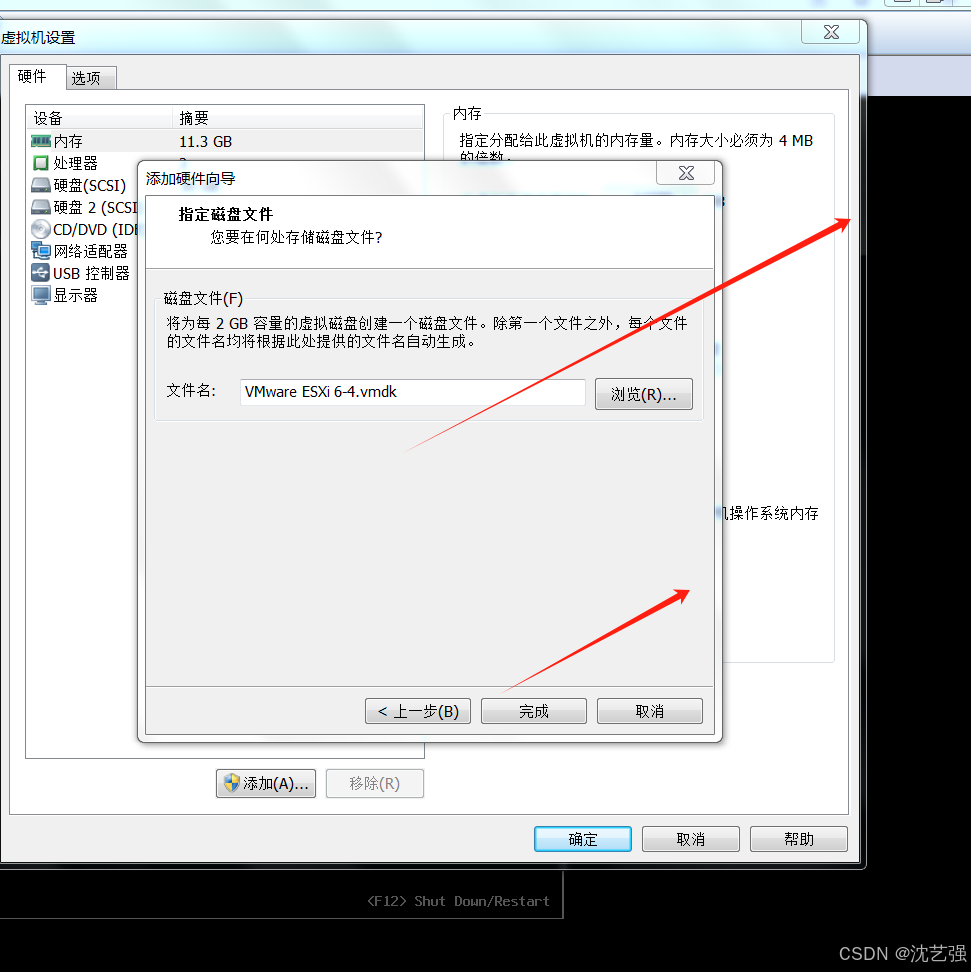
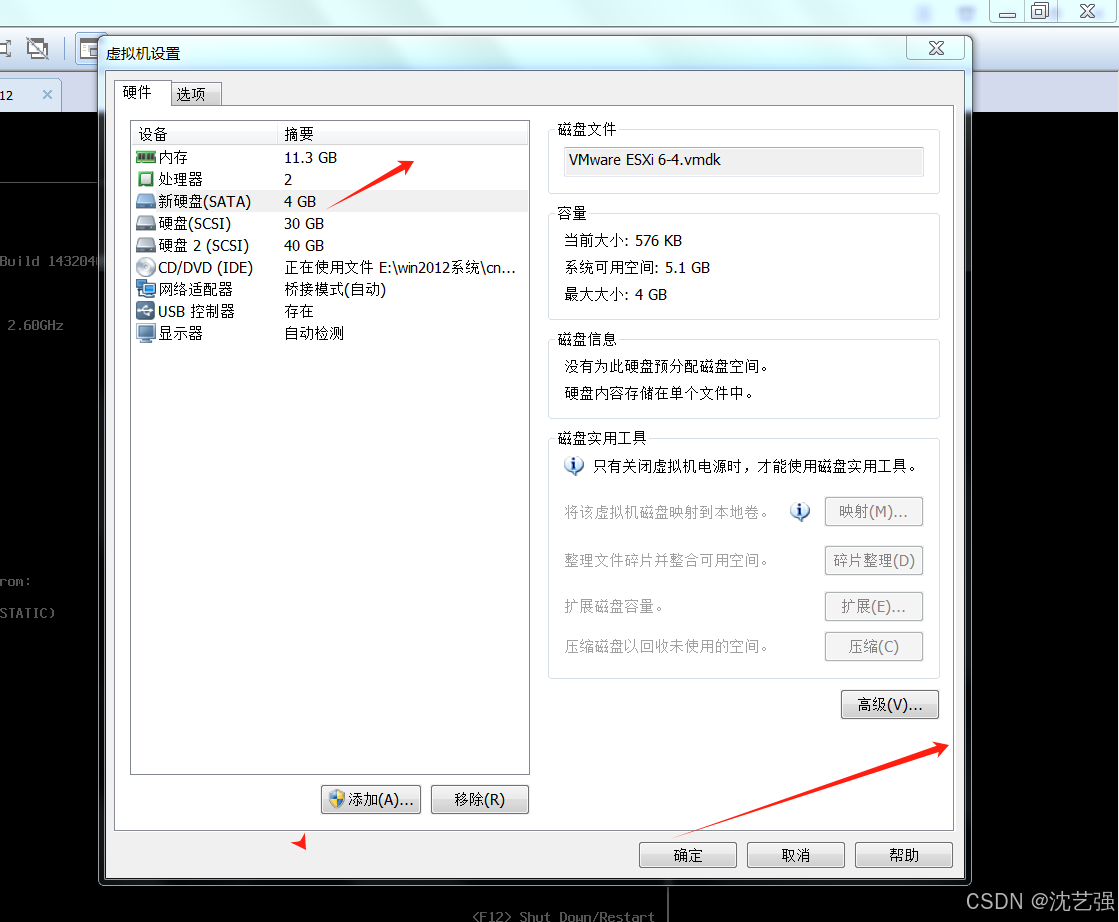
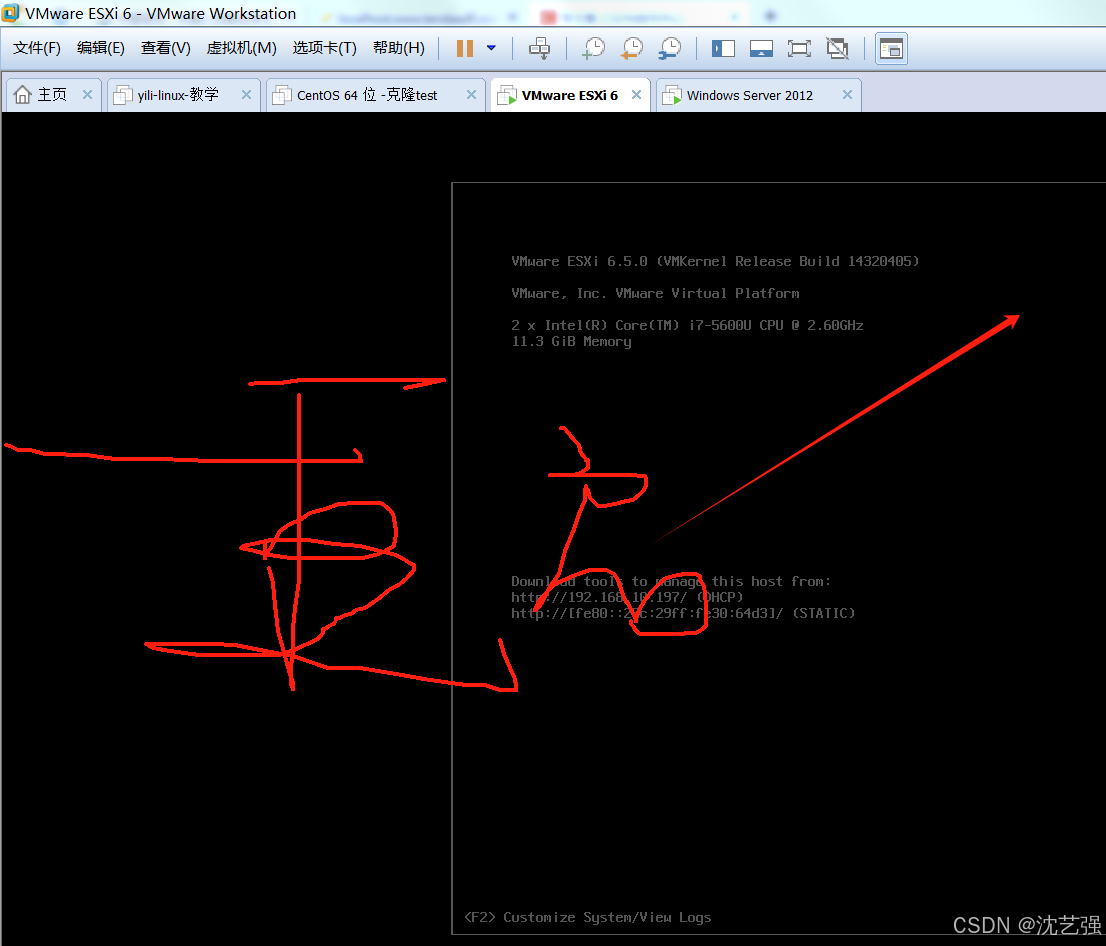
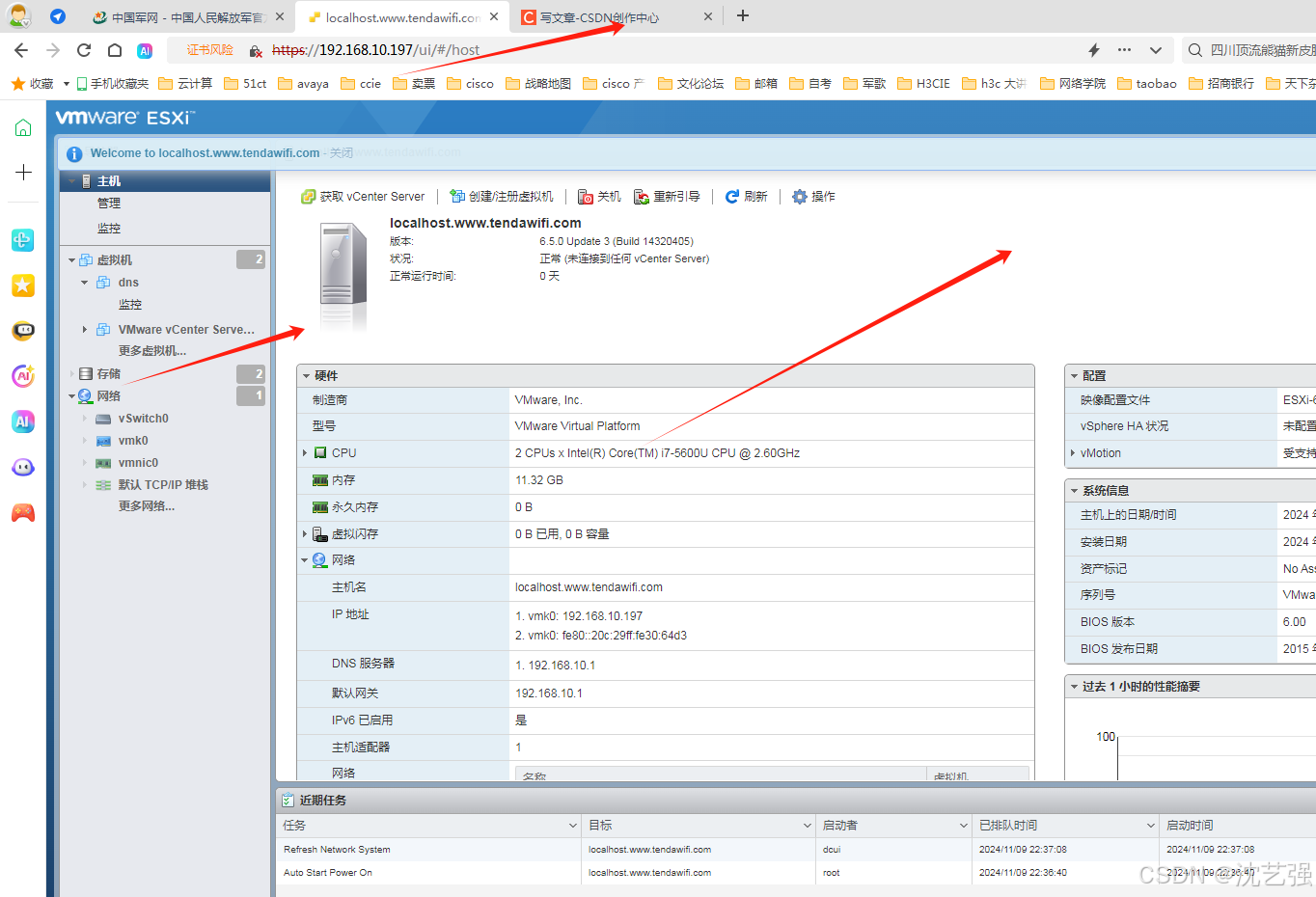
重新登
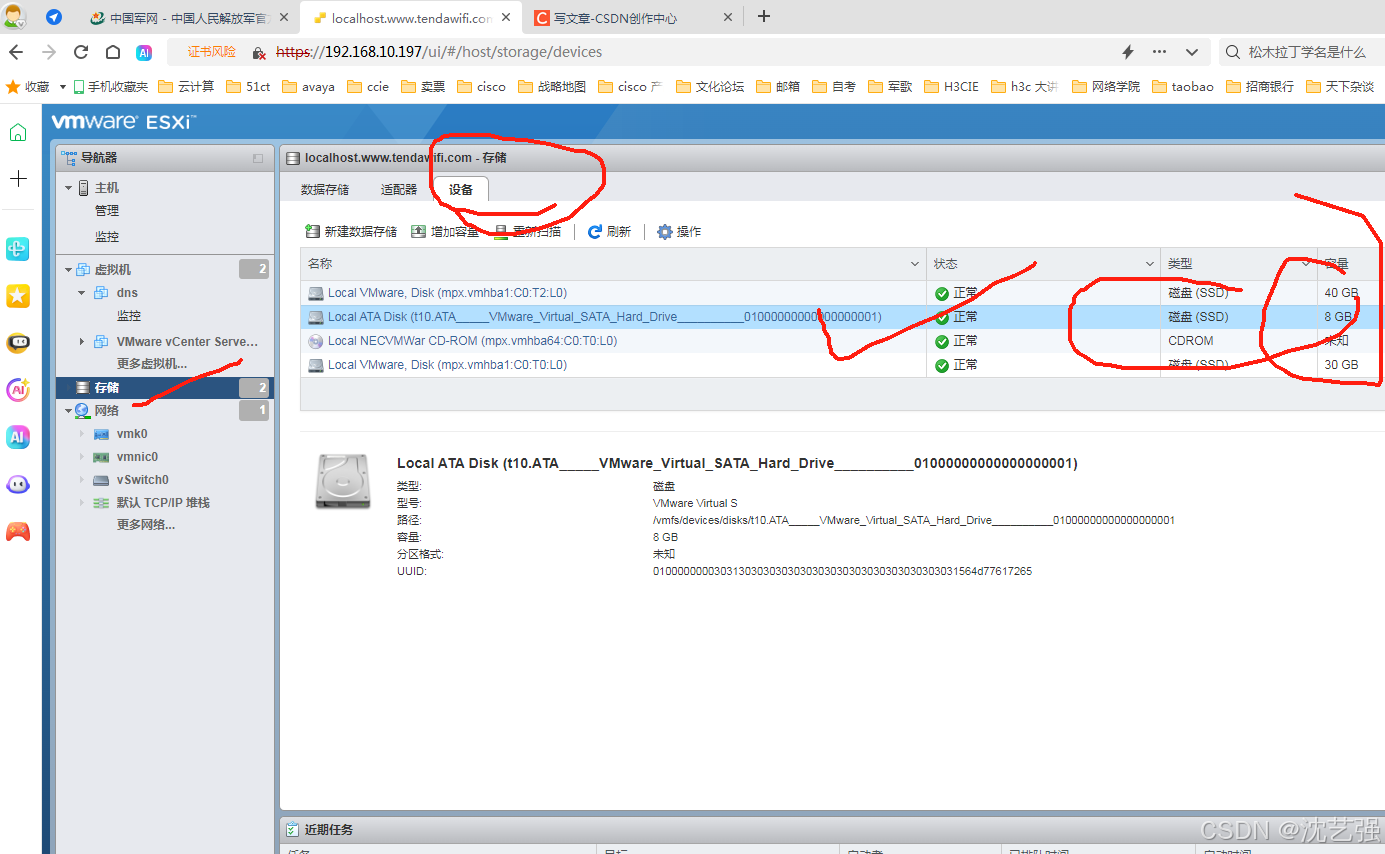
在我们的esxi 主机上新增了8g的空间
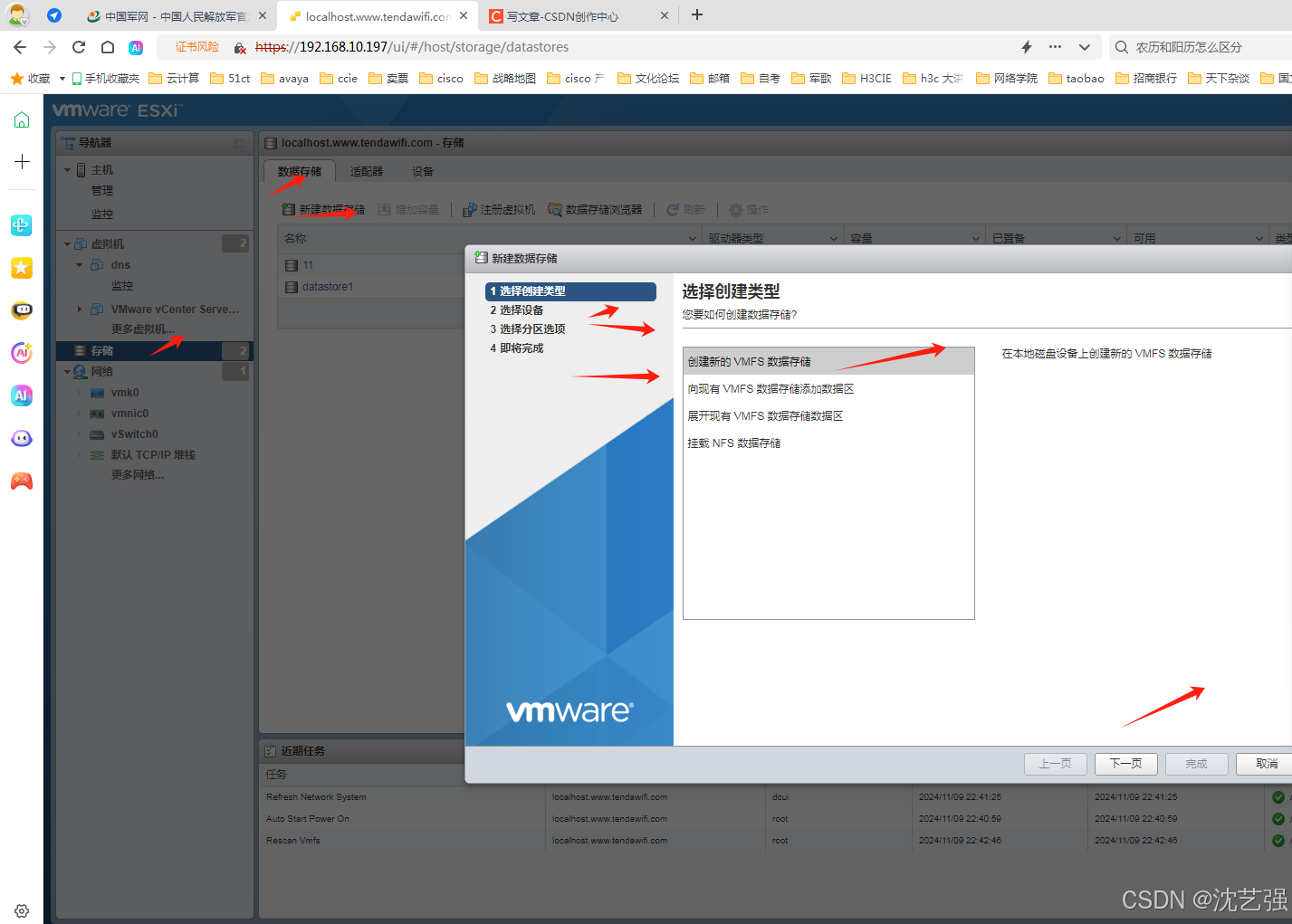
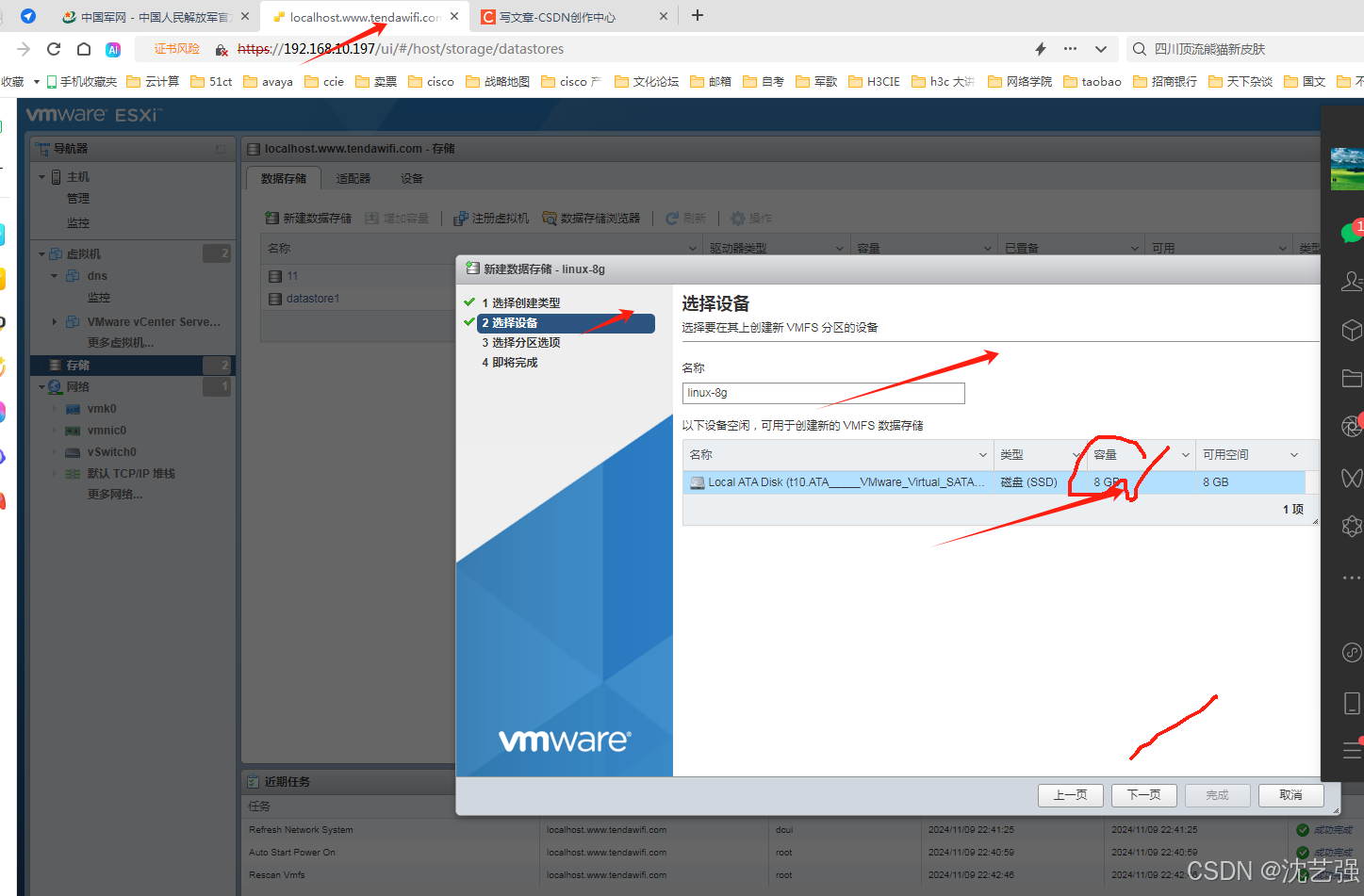
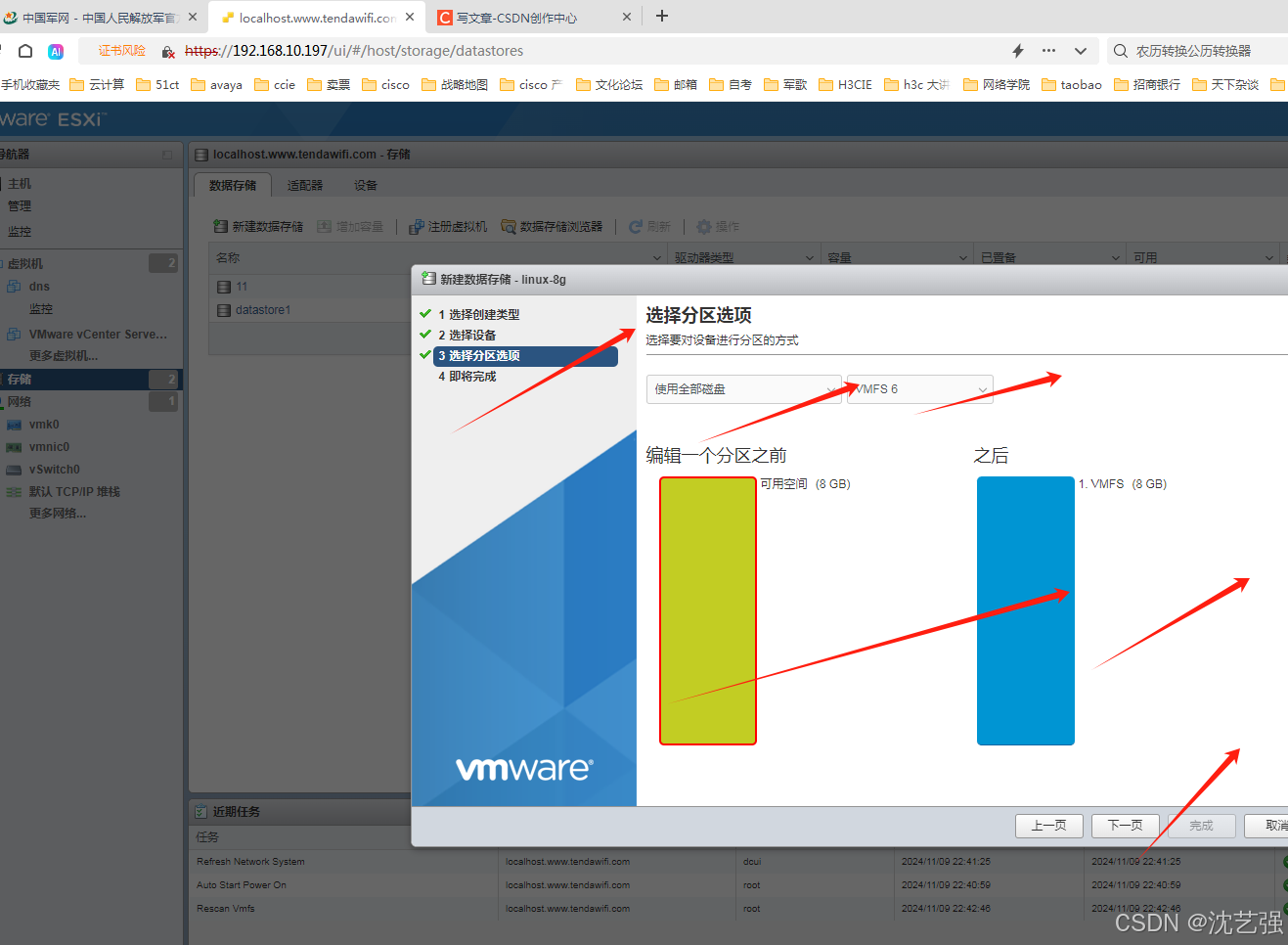
很明显这是给我们 的磁盘空间装文件系统
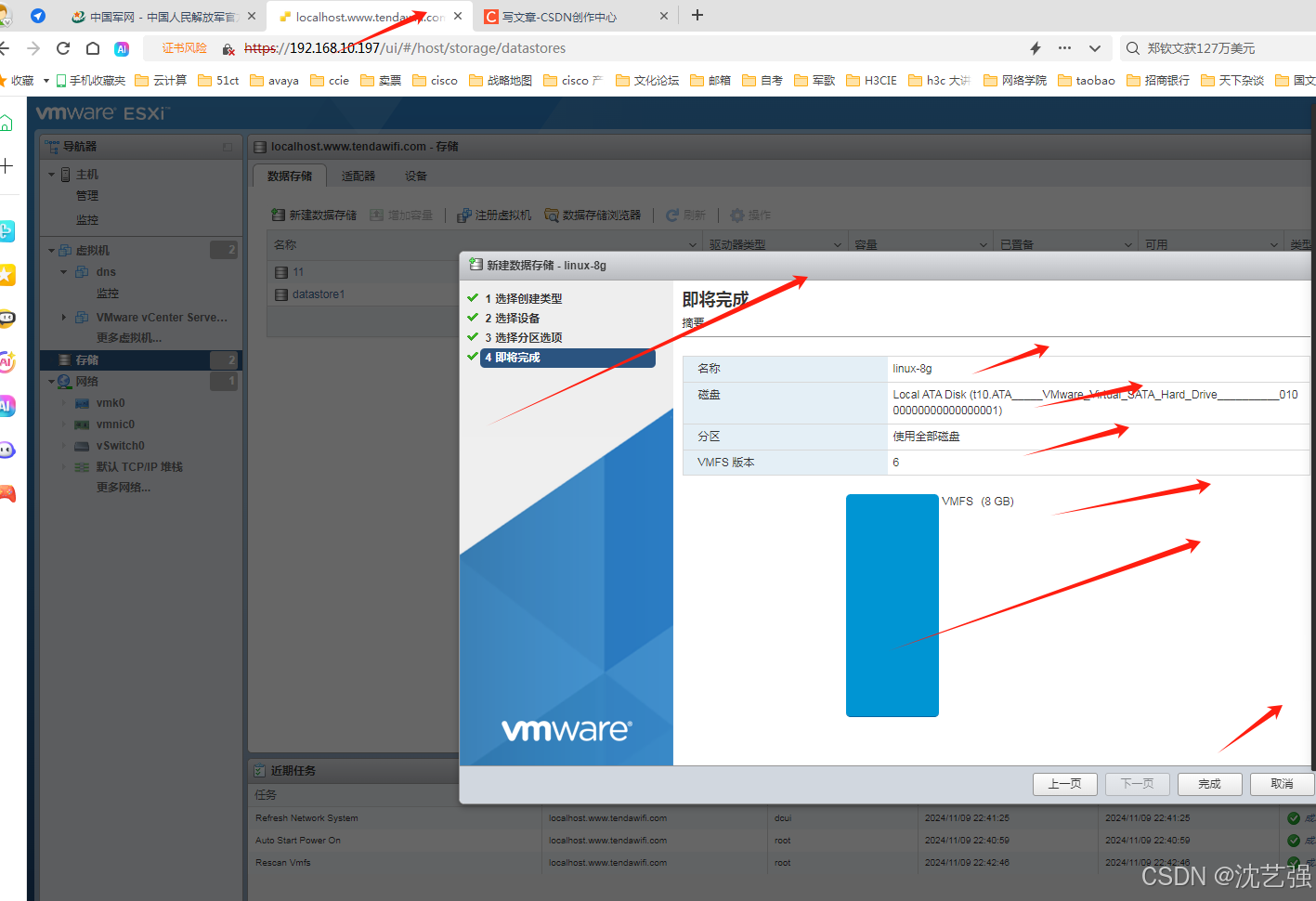
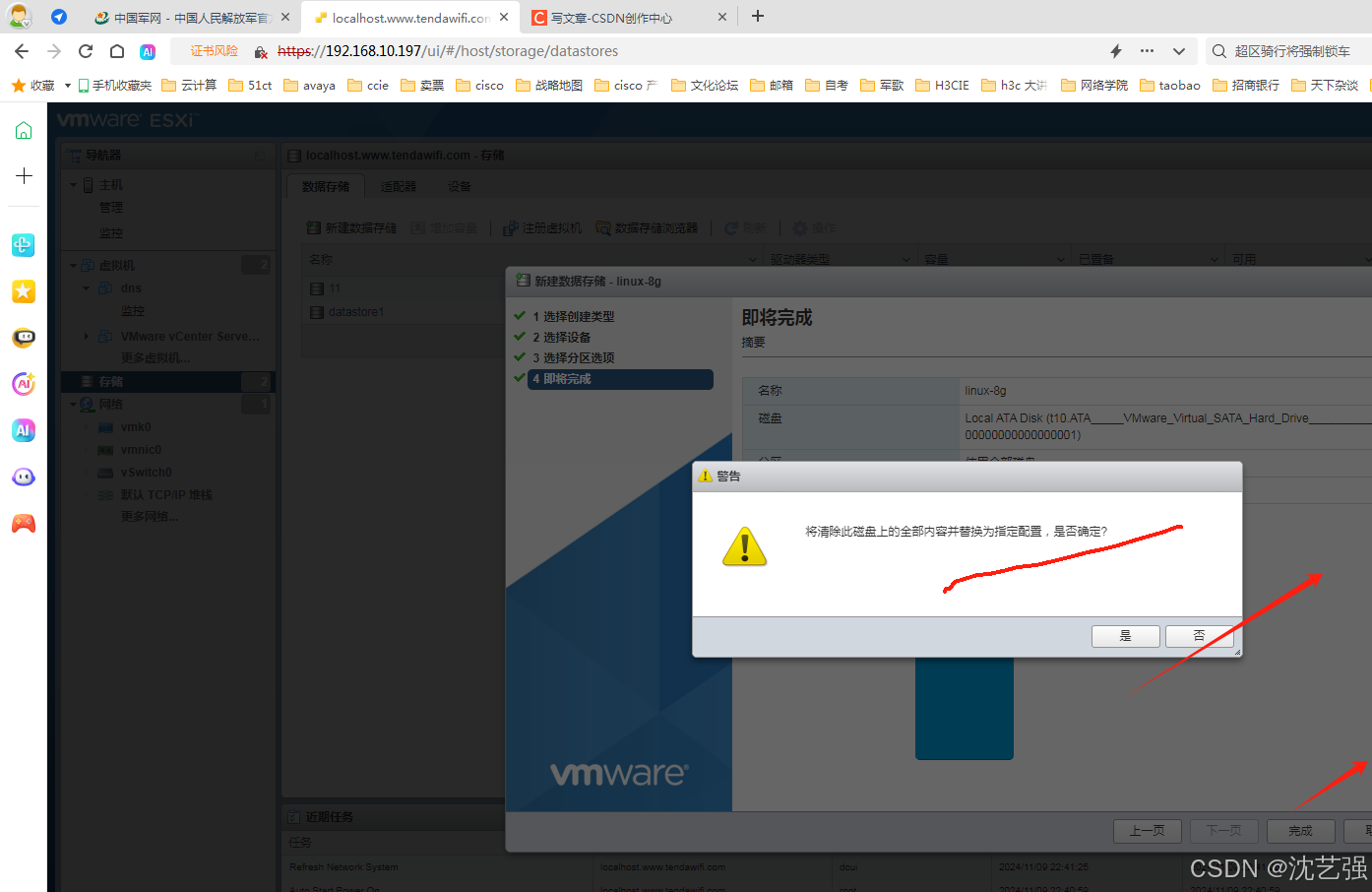
这个很明显是格式化把文件系统导入到我们的8g 磁盘空间中
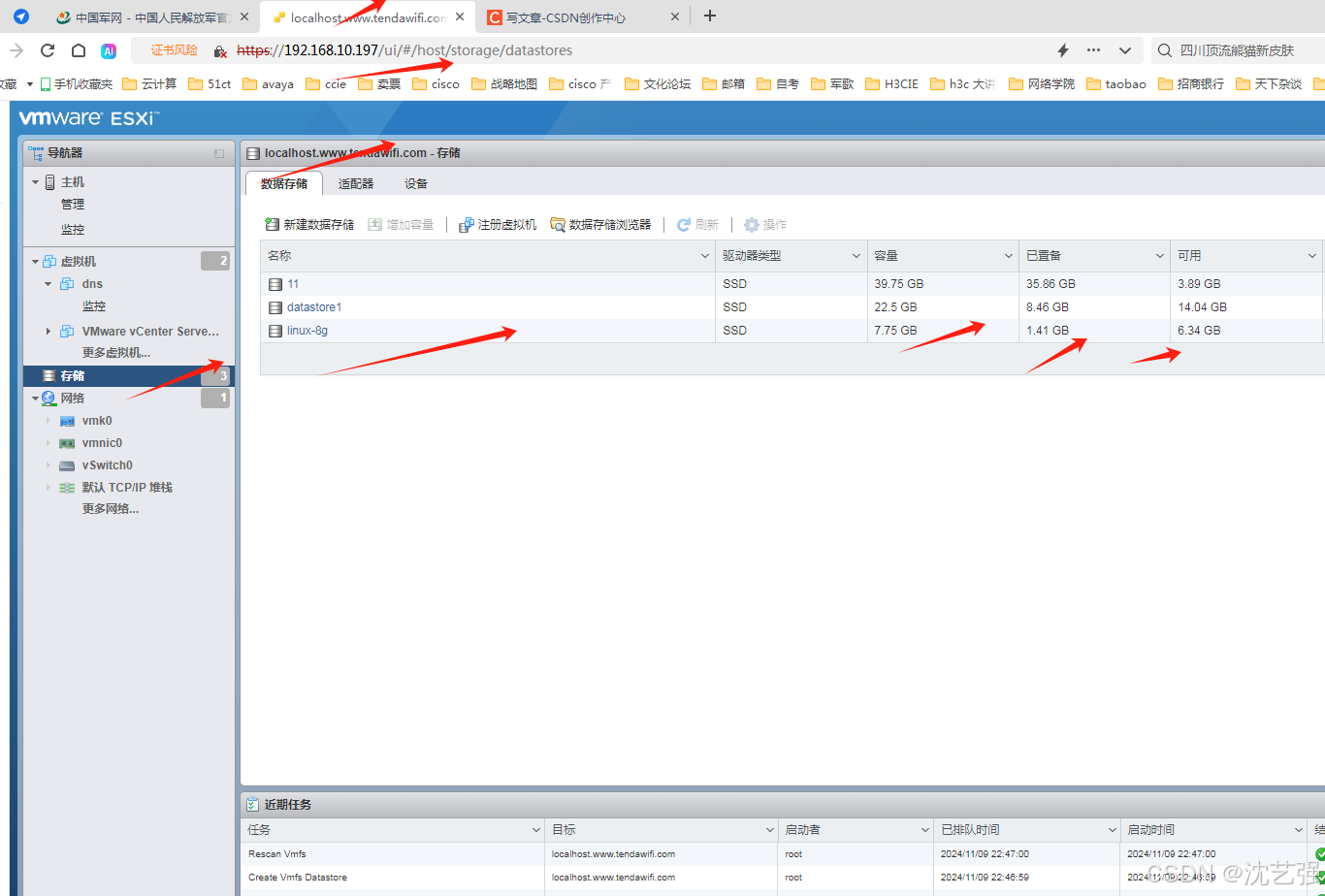
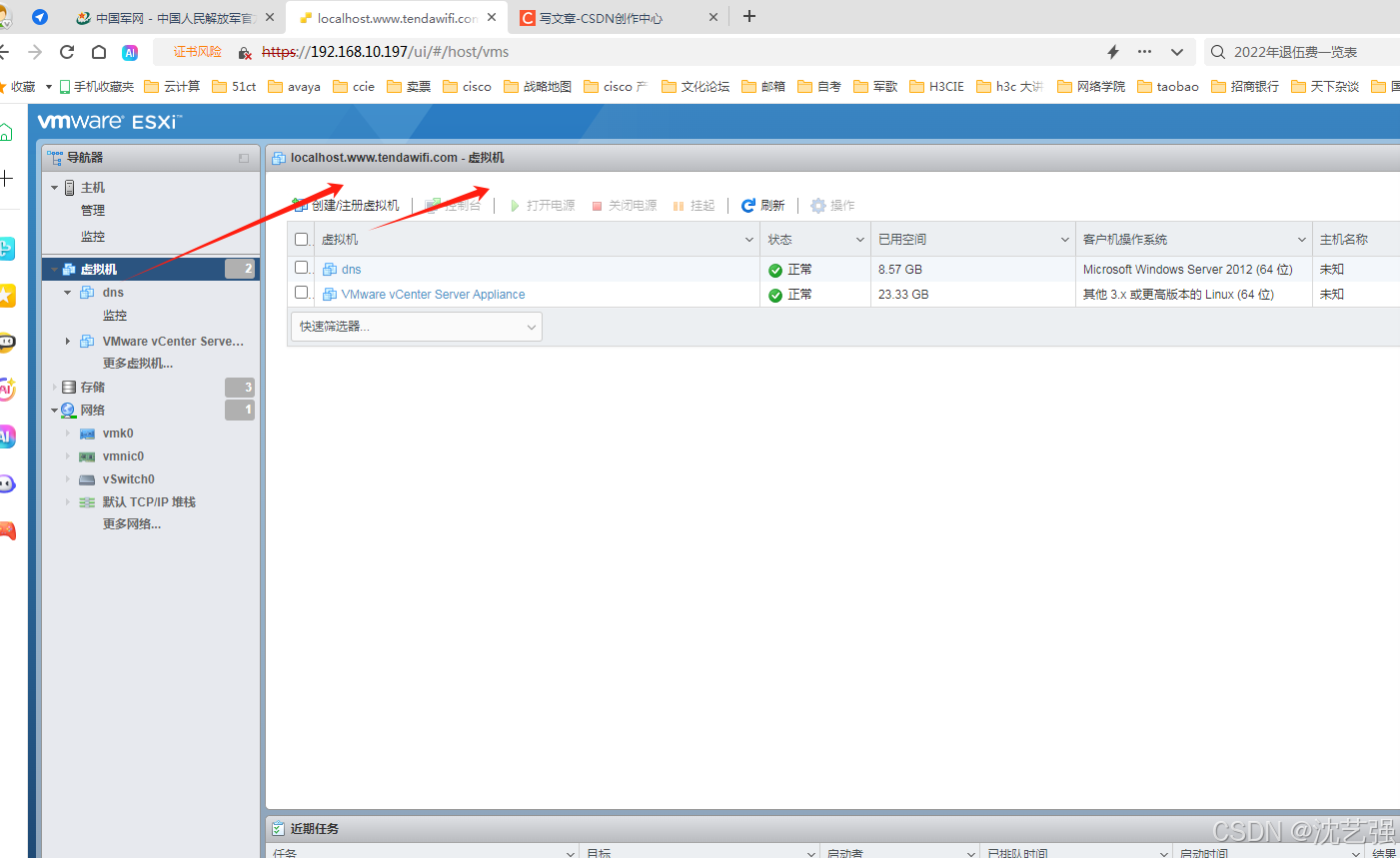
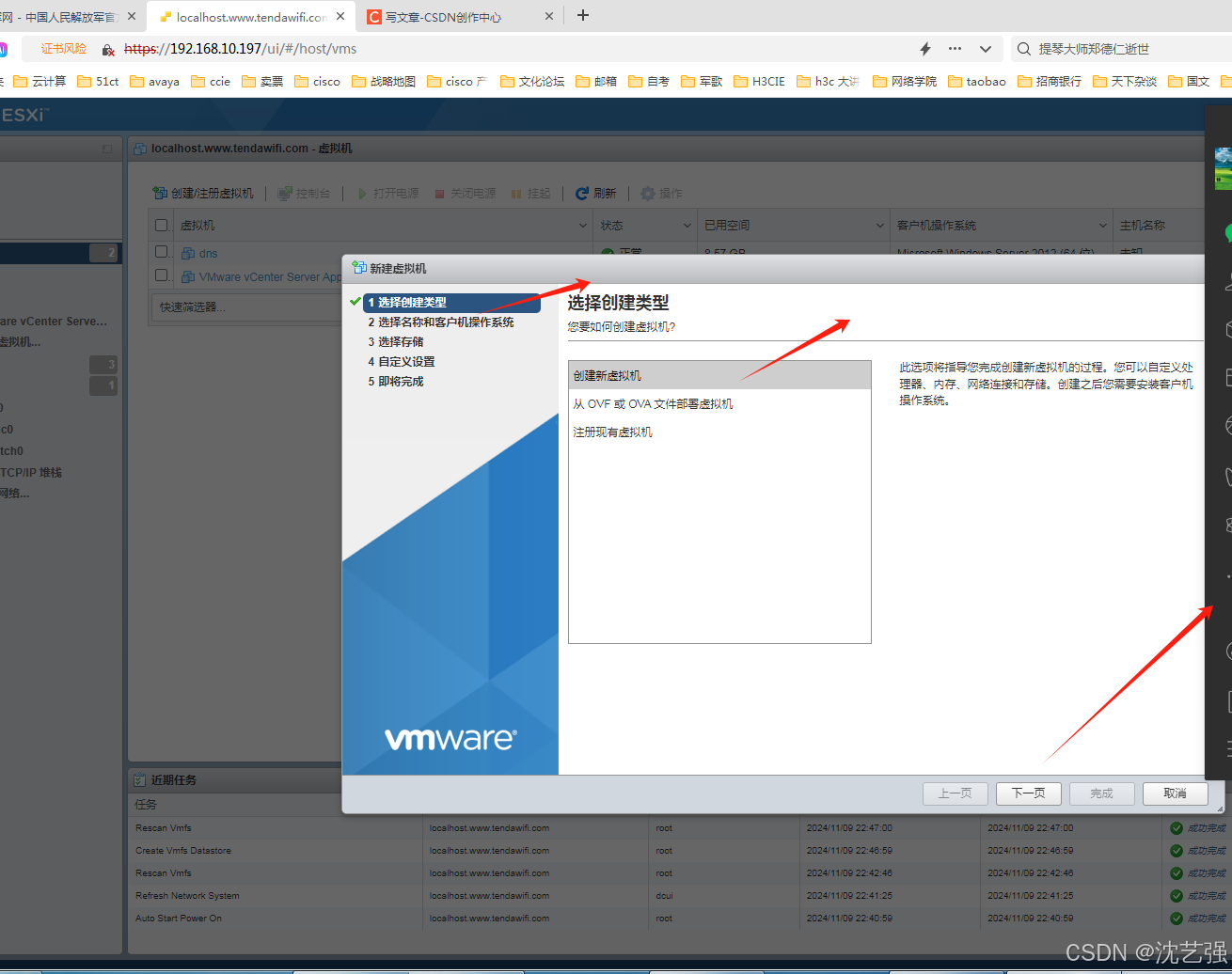
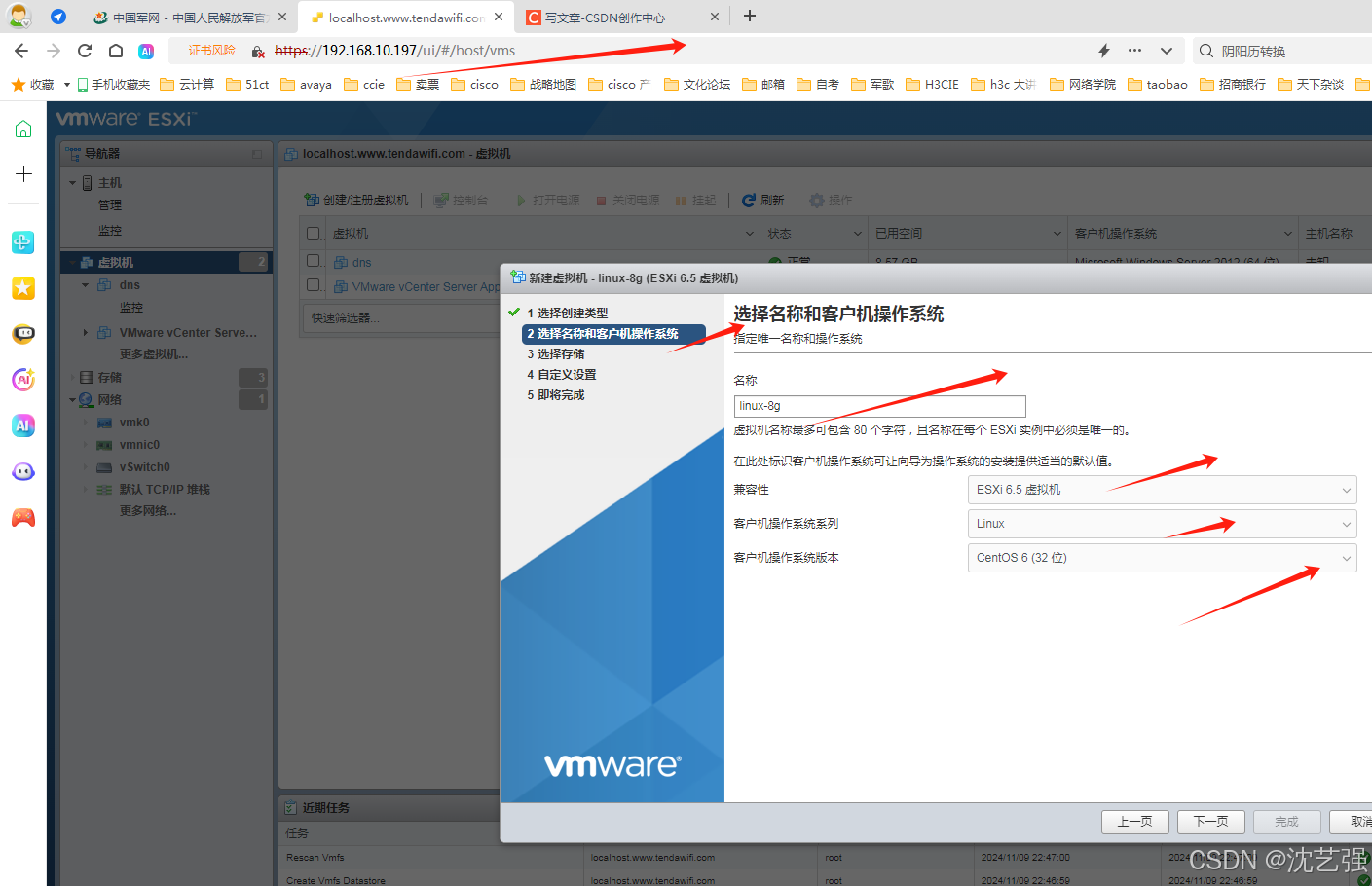
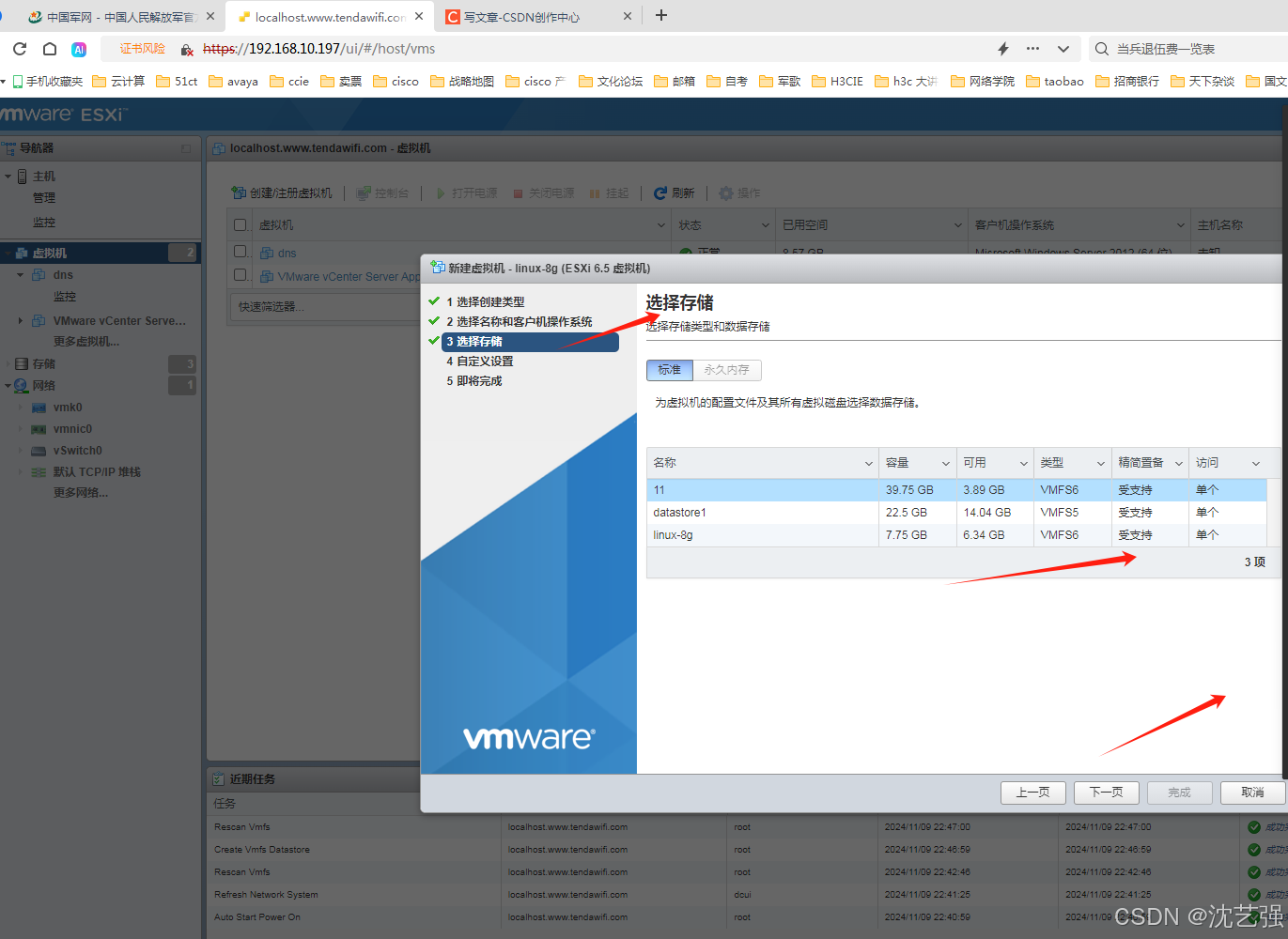
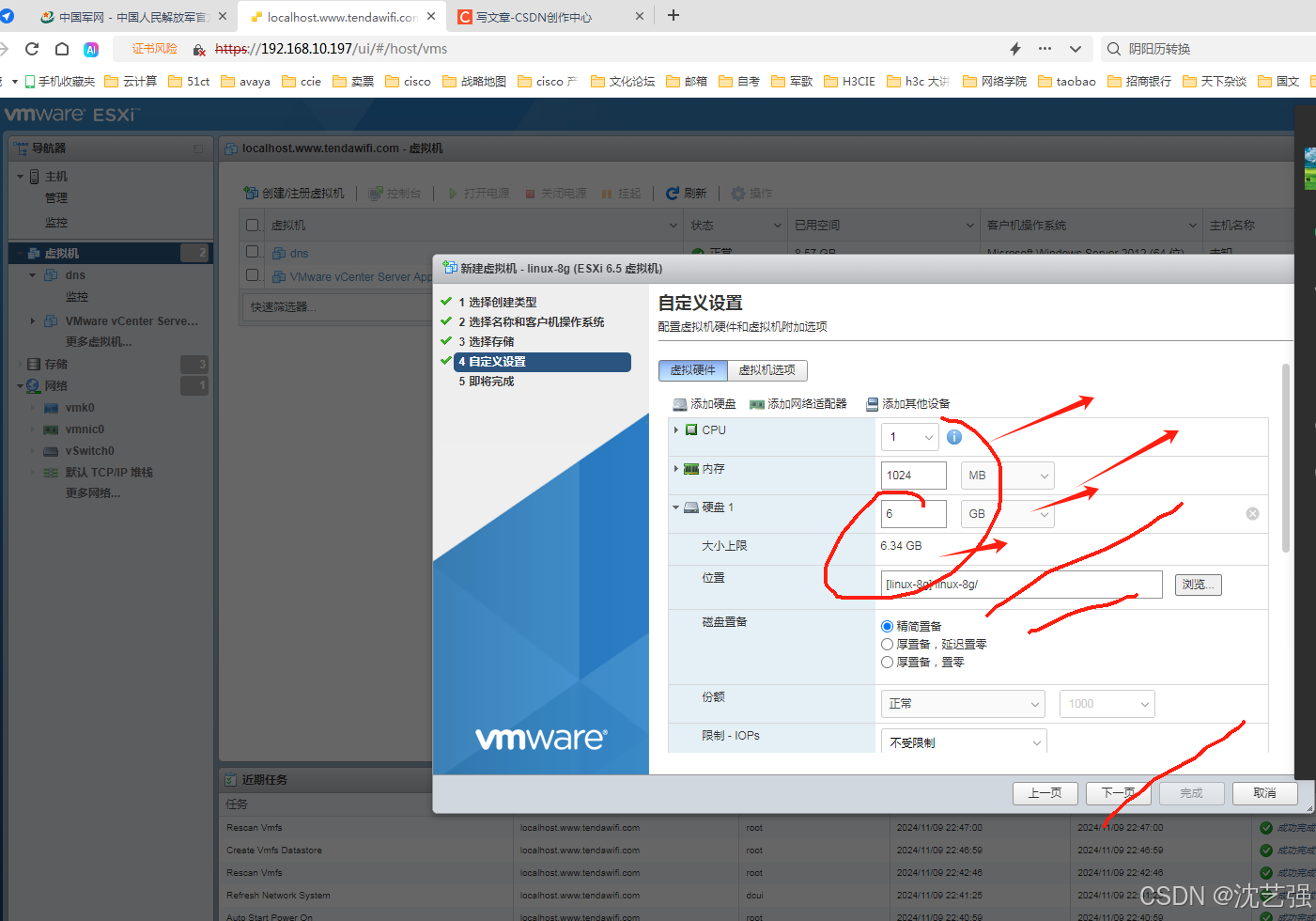
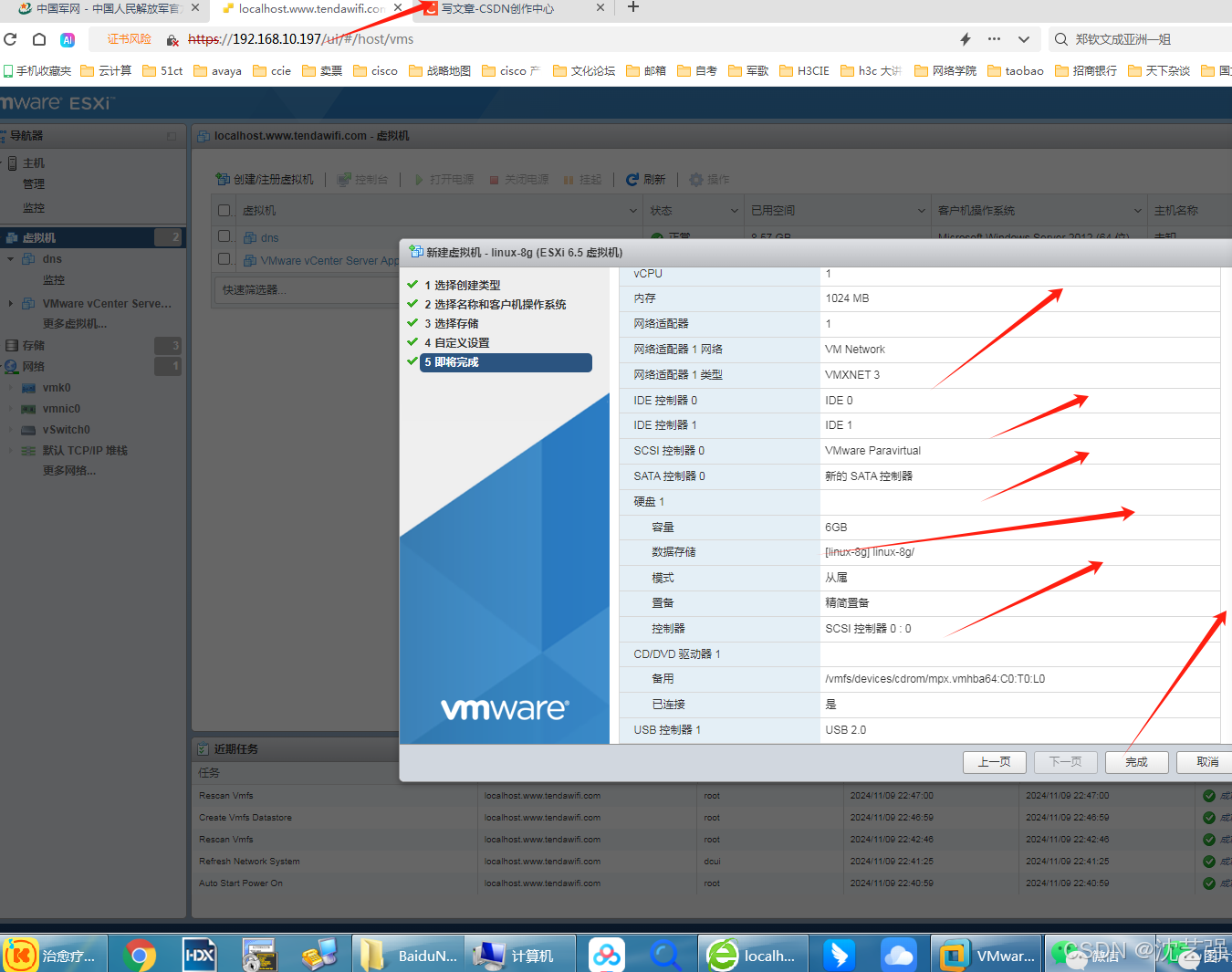
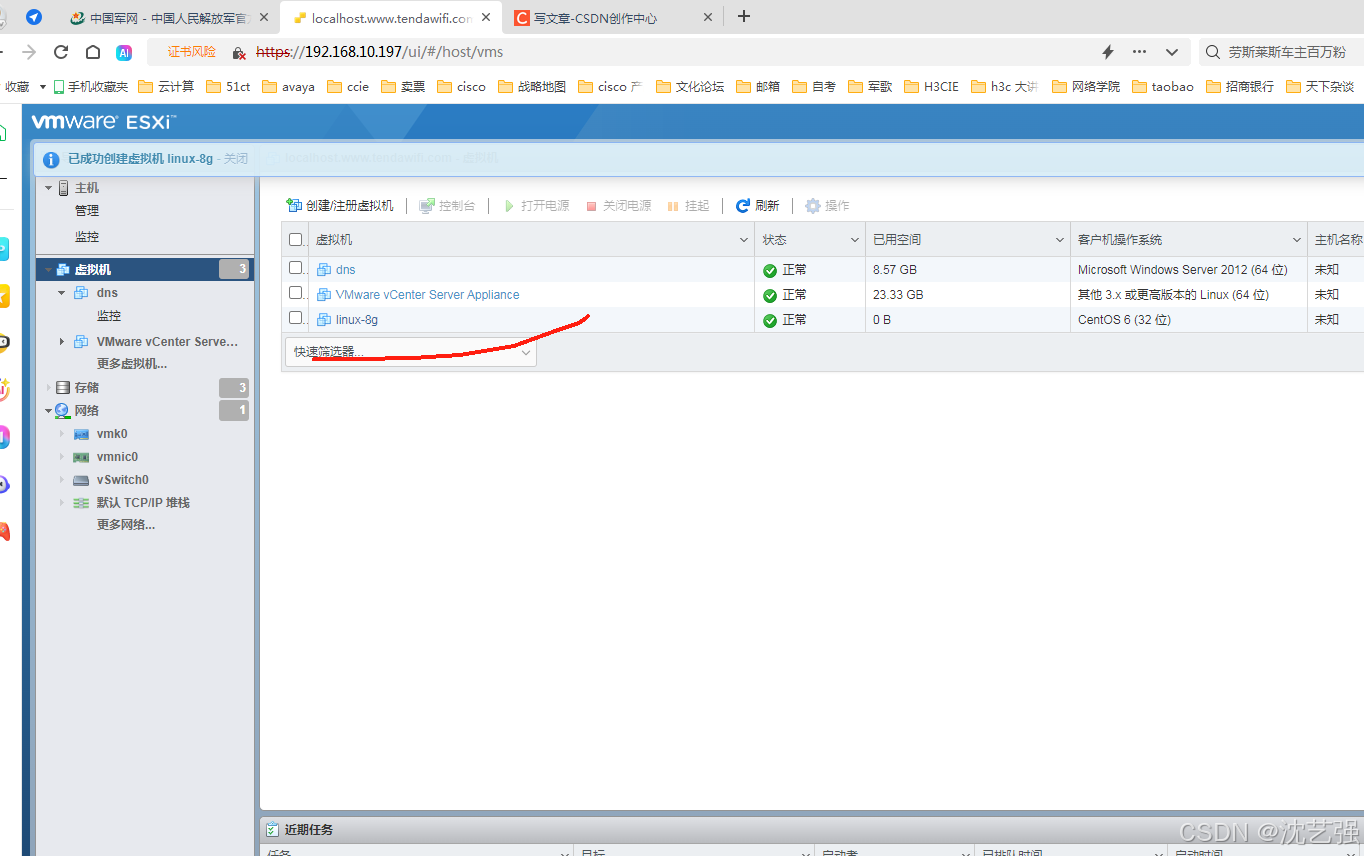
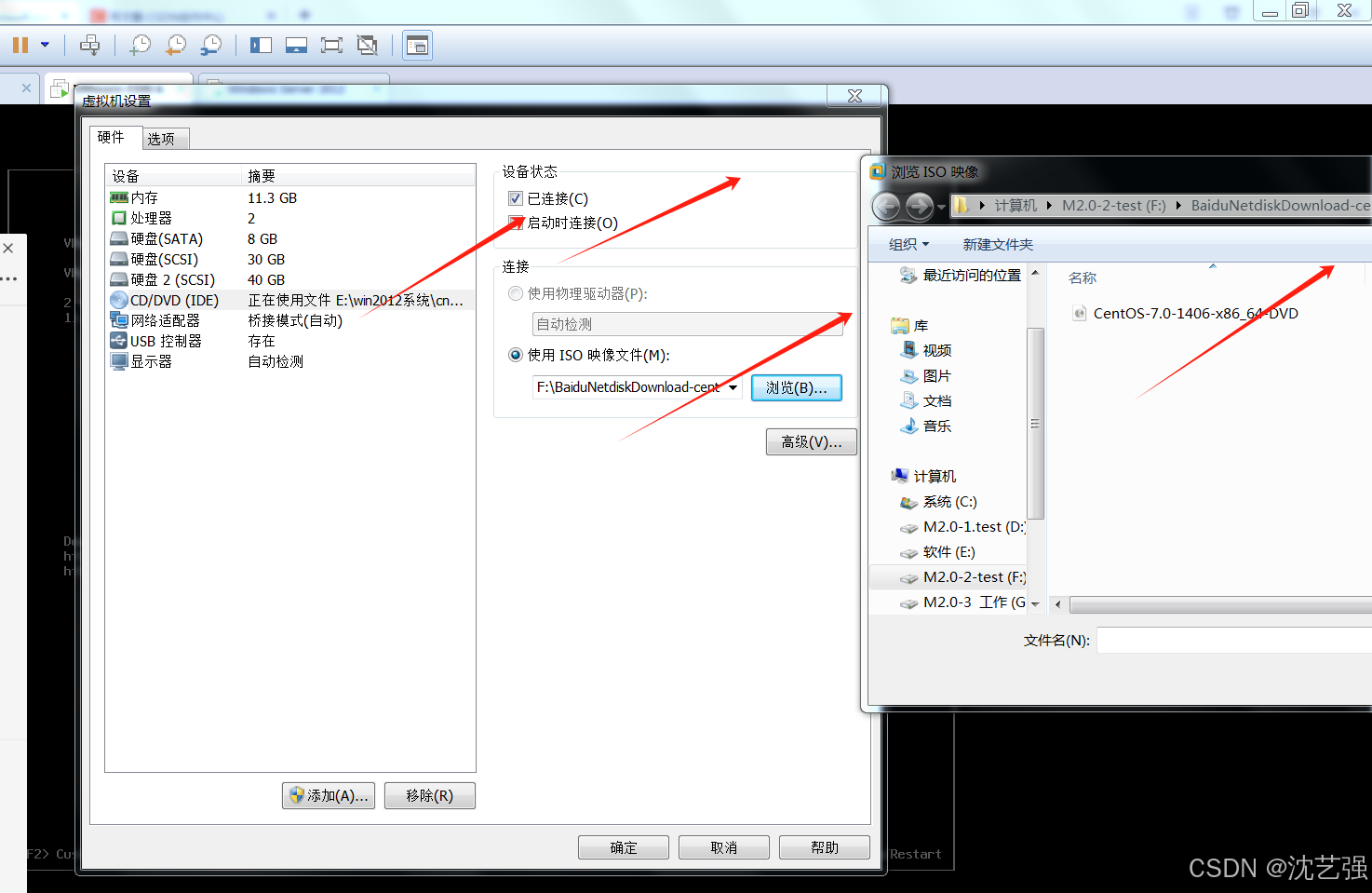
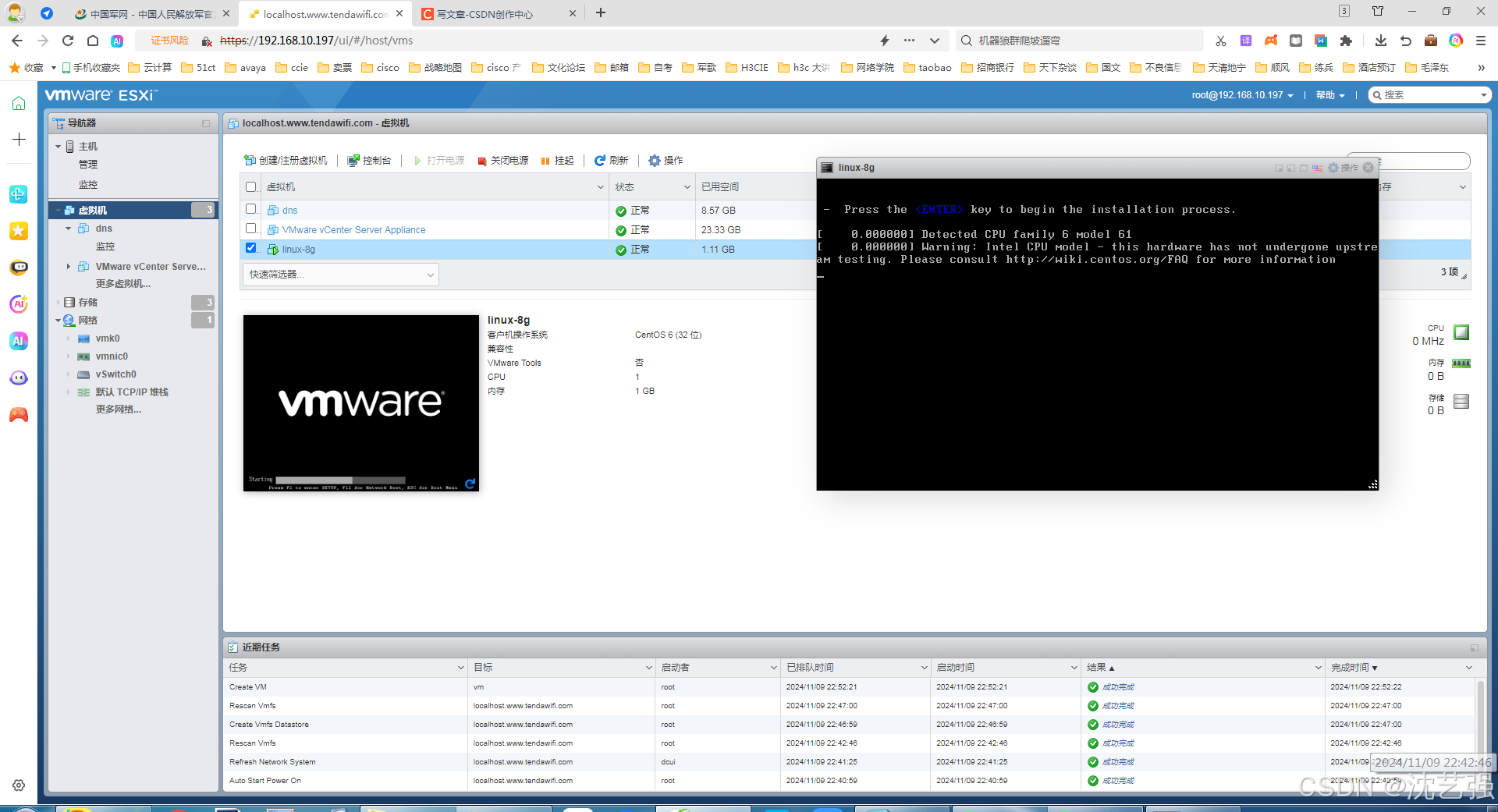
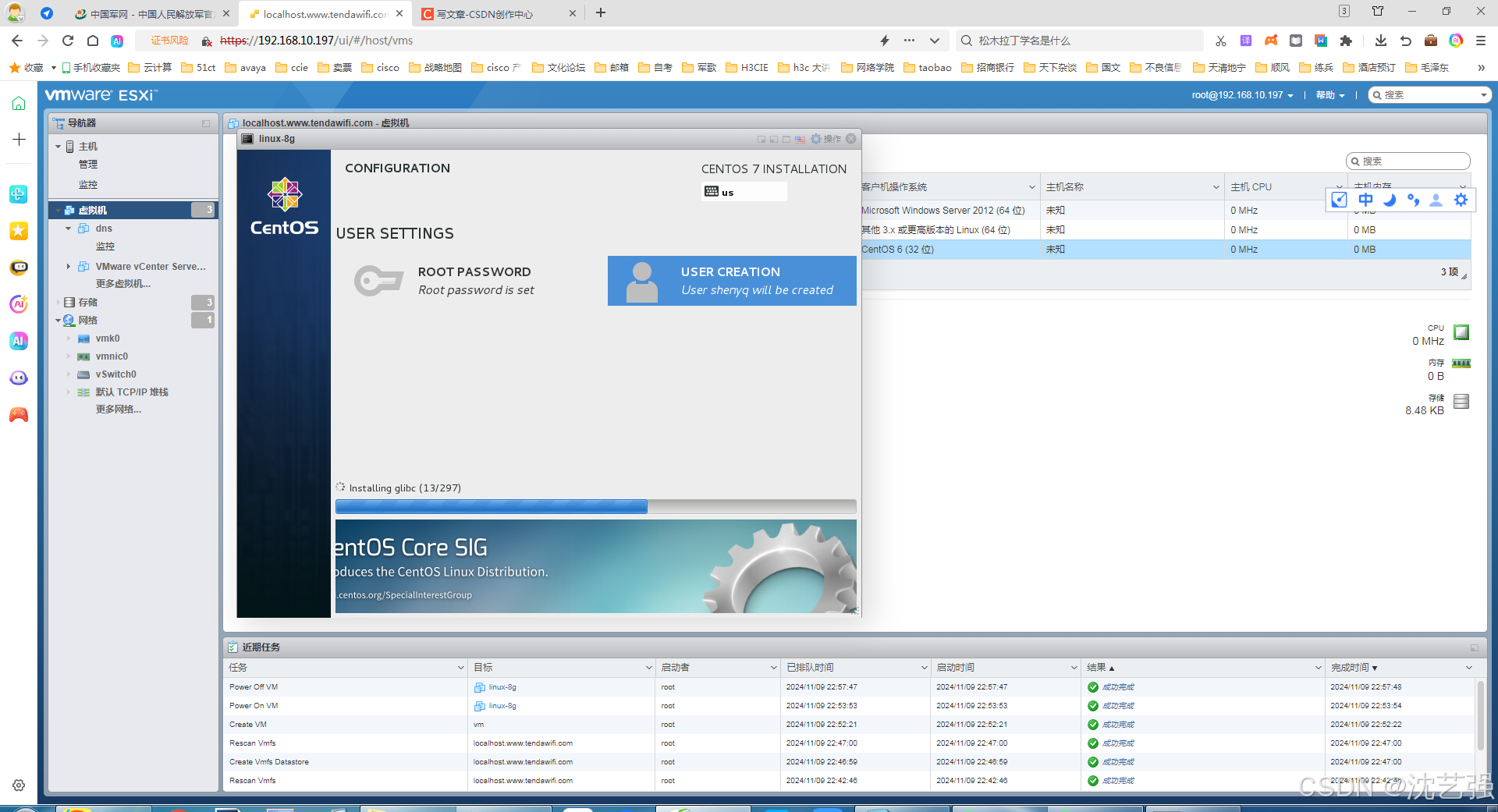
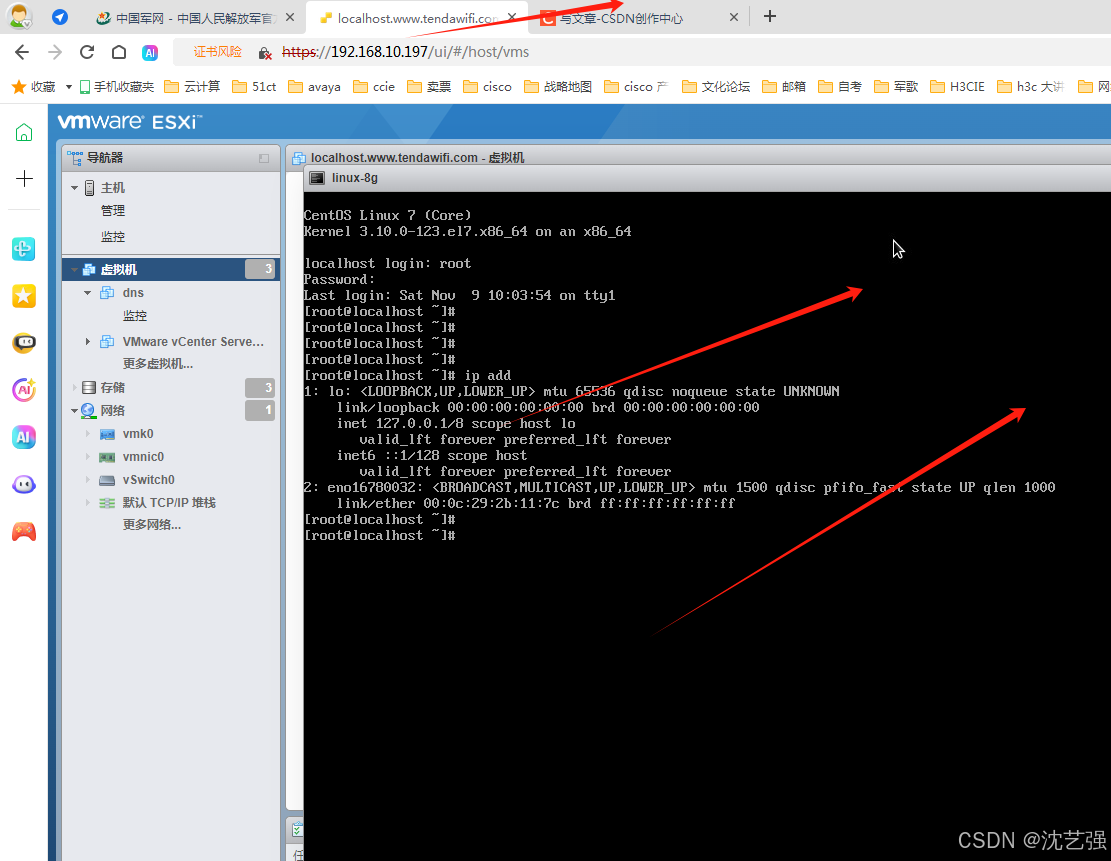
操作系统是不是创建好了 root 1